Användarhandbok 32PFS PFS6401
|
|
|
- Ann-Christin Sundqvist
- för 9 år sedan
- Visningar:
Transkript
1 Register your product and get support at series Användarhandbok 32PFS PFS6401
2 Innehåll 1 TV-pres. 8.2 TV-guidedata Använda TV-guiden Philips Android TV Använda appar Spela spel Filmer och missade program 1.5 Pause TV och inspelning Smarttelefoner och surfplattor 1.7 Sociala nätverk Ambilight Bluetooth-anslutning 5 2 Installation 9 Spela in och pausa TV 4 10 Toppval 4 11 Hemmeny 6 12 TV-meny 8 6 Fjärrkontroll 14 Källor Spel Internet Vad du behöver Spelplattor Spela ett spel Bästa spelinställningarna Starta internet Alternativ på internet Videor, foton och musik Från en USB-anslutning Från en dator eller NAS Från en molnlagringstjänst Spela upp dina videor Visa dina foton Spela upp din musik Smarttelefoner och surfplattor 19.1 Philips TV Remote App 19.2 Google Cast AirPlay MHL Ambilight Vad du behöver Om appar Google Play Appgalleri Starta eller stoppa en app 15.5 Låsa appar Hantera appar Lagring Installera kanaler Kanallistor Titta på kanaler Favoritkanaler Text/Text-tv Interaktiv TV 34 8 TV-guide 13 Netflix 15 Program 6.1 Knappöversikt IR-sensor Batterier Rengöring 28 7 Kanaler Alternativ för en TV-ingång Enhetens namn och typ Spel eller dator Genomsök anslutningar på nytt På, Standby eller Av Philips-logotyp ljusstyrka 5.3 Knappar på TV:n Insomningsfunktion Avstängningstimer Om TV-menyn Öppna TV-menyn Om anslutningar CI+ CAM med Smart Card CI Mottagare Digitaldekoder Hemmabiosystem HTS Smarttelefoner och surfplattor Blu-ray Disc-spelare DVD-spelare Bluetooth högtalare och spelplattor 4.9 Hörlurar Spelkonsol Spelplatta USB-hårddisk USB-tangentbord USB-flashminne Fotokamera Videokamera Dator Om hemmenyn Öppna hemmenyn Sökning och röstsökning 11.4 Begränsad profil Nätverk och internet Google-konto Philips appgalleri 11 5 Slå på och av Om Toppval Nu på TV TV på begäran Video på begäran Läs säkerhetsinstruktionerna 2.2 TV-stativ eller väggmontering 2.3 Tips om placering Nätkabel Antennkabel Parabolantenn 7 4 Ansluta enheter Inspelning 9.2 Pause TV 6 3 Anslut din Android TV Ambilight-stil 20.2 Ambilight av
3 Ambilight-inställningar 21 Multi View Om Multi View (multivy) 21.2 Text-TV och TV Nettv och TV HDMI och TV Inställningar Bild Ljud Ambilight-inställningar Miljöinställningar Allmänna inställningar Klocka, region och språk Universell åtkomst Trådlöst och nätverk 23.1 Nätverk 23.2 Bluetooth Android-inställningar 25 Kanalinstallation Antenn-/kabelinstallation 25.2 Satellitinstallation Kopiera kanallista Programvara Uppdatering av programvara Programversion Programvara med öppen källkod 26.4 Meddelanden Specifikationer Miljö Effekt Operativsystem Mottagning Bildskärmstyp Ingångsupplösning för skärm 27.7 Mått och vikt Anslutningar Ljud Multimedia Hjälp och support 28.1 Registrera TV:n Använda hjälpen Felsökning Onlinehjälp Support och reparation Säkerhet och skötsel Säkerhet Skötsel av bildskärmen Användningsvillkor Användningsvillkor TV Användningsvillkor Smart TV Användningsvillkor Philips appgalleri 31 Copyrights MHL HDMI Dolby Digital Plus DTS Premium Sound 31.5 Microsoft Wi-Fi Alliance Kensington Andra varumärken 98 Index
4 1 TV-pres. 1.1 Philips Android TV Detta är en Philips Android TV. Med Android TV får du tillgång till tusentals filmer, TVprogram och spel från Google Play, YouTube och dina favoritappar.* Anpassade rekommendationer innebär mer tid för underhållning och mindre tid för att leta efter något bra. Tack vare inbyggda Google Cast kan du enkelt strömma filmer, TV-program och foton från din Chromebook eller Android-enhet till din TV.** Med Philips TV Remote App på smarttelefonen eller surfplattan har du TV-kanalerna nära till hands. Skicka ett foto till den stora TV-skärmen eller följ ditt favoritmatlagningsprogram på surfplattan i köket. Från och med nu är TV:n en del av ditt mobila hushåll. Anslut TV:n till hemnätverket och internet. * TV:n måste vara ansluten till internet. Prenumerationer kan krävas av vissa innehållsleverantörer. ** Strömningen är endast optimerad för vissa utvalda tjänster. Strömningskvaliteten för annat innehåll kan variera. Operativsystem och enheter som stöds: Android 2.3 och senare, ios 7 och senare, Windows 7 och senare, Mac OS 10.7 och senare samt Chrome OS (version 38 eller senare). Google, Android, Google Play och andra märken är varumärken som tillhör Google Inc. Android-roboten har reproducerats eller modifierats från arbete som skapats och delats av Google och används i enlighet med de villkor som anges i Creative Commons 3.0 Attribution License. de 1.2 Använda appar För att komma igång finns det några praktiska apparförinstallerade på TV:n. Appsidorna visar samlingen med appar (applikationer) på TV-apparaten. Precis som appar på smarttelefonen eller surfplattan ger apparna på TVapparaten specifika funktioner för en bättre TVupplevelse. Appar som TV-spel eller väderprognoser med mera. Du kan också starta en webbläsarapp som Google Chrome för att surfa på internet. För mer information trycker du på färgknappen Sökord i Hjälp och letar upp Appar. 1.3 Spela spel Den här TV:n är din stora skärm för spel. Tillräckligt stor för två. Du kan spela ett spel från en ansluten spelkonsol, ett spel från en installerad app eller helt enkelt spela ett onlinespel på en webbplats. Du kan ställa in idealiska spelinställningar på TV:n för att möjliggöra snabb och responsiv action. Om du spelar ett spel för flera spelare med delad skärm kan du ställa in TV:n så att den visar båda skärmarna som helskärmsbilder samtidigt. Spelarna kan fokusera på sitt eget spel. 1.4 Filmer och missade program Du behöver inte lämna hemmet för att få tag på en hyrfilm. Öppna Video på begäran och strömma den senaste filmen direkt till TV:n. Öppna onlinevideobutiken, skapa ditt personliga konto, välj film och tryck på spela upp. Video på begäran är tillgängligt i vissa länder. För mer information trycker du på färgknappen Sökord i Hjälp och letar upp Video på begäran. 1.5 Pause TV och inspelning Om du ansluter en USB-hårddisk kan du pausa och spela in en TV-sändning från en digitalkanal. Pausa din TV och svara på brådskande telefonsamtal eller ta en paus under en sportmatch medan TV:n lagrar sändningen på en USB-hårddisk. Du kan återuppta visningen senare. Om du ansluter en USB-hårddisk kan du dessutom spela in digitala sändningar. Du kan spela in medan du tittar på programmet eller planera inspelningen av ett kommande program. För mer information trycker du på färgknappen Sökord i Hjälp och letar upp Pause TV eller Inspelning. 1.6 Smarttelefoner och surfplattor Nya Philips TV Remote App är din nya TV-kompis. Med TV Remote App på smarttelefonen eller surfplattan kan du hantera dina medier kring dig. 4
5 Skicka foton, musik eller videor till din stora TV-skärm eller titta på TV-kanaler live på surfplattan eller telefonen. Öppna TV-guiden och planera en inspelning för i morgon. TV:n hemma gör jobbet. Slå på Ambilight+hue och ställ in de mysigaste färgeffekterna för vardagsrummet. Med TV Remote App har du kontroll. Du kan överväga att sänka TVvolymen. Ladda ned Philips TV Remote App från din favoritappbutik i dag. Det är gratis. Philips TV Remote App är tillgänglig för ios och Android. Bluetooth eller Trådlösa högtalare. 1.7 Sociala nätverk Du behöver inte kolla vännernas meddelanden på datorn. På den här TV-apparaten får du meddelanden från ditt sociala nätverk på TV-skärmen. Du kan skicka ett svarsmeddelande från soffan. För mer information trycker du på färgknappen Sökord i Hjälp och letar upp Appar. 1.8 Ambilight Ambilight är den mest eleganta och exklusiva funktionen på din nya Philips-TV. En subtil glöd av färgat ljus som lyser bakom skärmen och ökar din visuella upplevelse. Med Ambilight slappnar dina ögon av men sinnet tar helt in det du ser. Med Ambilight+hue kan du utöka Ambilight ytterligare. Ta in de trådlösa lamporna i Philips Hue*. De är alla inställda på att fylla ditt rum med färger som passar det som visas på TV. Du kommer att sakna Ambilight när du stänger av det. * Köps separat. 1.9 Bluetooth-anslutning Din TV har Bluetooth-teknik inuti. Du kan ansluta extra trådlösa högtalare eller trådlösa hörlurar. Glöm anslutningskablar, det enda du behöver göra är att para ihop enheten med din TV. Om du vill ha mer information trycker du på färgknappen Sökord i Hjälp och letar upp 5
6 2 Installation 2.1 Läs säkerhetsinstruktionerna Läs säkerhetsinstruktionerna innan du använder TV:n. Om du vill läsa instruktionerna trycker du på färgknappen Sökord i Hjälp och letar upp Säkerhetsinstruktioner. 2.2 TV-stativ eller väggmontering TV-stativ Instruktioner för montering av TV-stativet finns i snabbstartguiden som medföljde TV:n. Om du har tappat bort guiden kan du ladda ned den på Använd TV:ns produkttypnummer för att hitta rätt Snabbstartsguide att hämta. Väggmontering av TV-apparaten kräver särskild kompetens och bör endast utföras av kvalificerad personal. Väggmonteringen ska uppfylla alla säkerhetskrav som gäller för TV-apparatens vikt. Läs även igenom säkerhetsanvisningarna innan du monterar TV-apparaten. TP Vision Europe B.V. påtar sig inget ansvar för felaktig montering eller montering som resulterar i olyckor eller skador. 2.3 Tips om placering Placera TV:n så att inget ljus faller direkt på skärmen. Dämpad belysning i rummet ger den bästa Ambilighteffekten. Placera TV:n upp till 15 cm från väggen. Det perfekta avståndet för att titta på TV är tre gånger TV:ns diagonala skärmstorlek. När du sitter ned ska ögonen vara i nivå med skärmens mitt. Väggmontering TV:n är även förberedd för ett VESA-kompatibelt väggmonteringsfäste (medföljer inte). Använd följande VESA-kod när du köper väggfäste Nätkabel Sätt i strömkabeln i strömanslutningen på TV:ns baksida. Se till att nätkabeln är ordentligt isatt i kontakten. Kontrollera att stickkontakten till vägguttaget alltid är tillgängligt. När du drar ur nätkabeln ska du alltid hålla i kontakten, aldrig i sladden. 32PFS6401 VESA MIS-F 100 x 100, M4 43PUx6401 VESA MIS-F 200 x 200, M6 49PUx6401 VESA MIS-F 400 x 200, M6 55PUx6401 VESA MIS-F 400 x 200, M6 Förberedelser Ta först bort de 4 skruvlocken i plast från de gängade bussningarna på TV:ns baksida. Se till att metallskruvarna, som ska användas för att montera TV:n till det VESA-kompatibla fästet, går in cirka 10 mm i de gängade bussningarna på TV:n. Varning! Trots att TV:ns energiförbrukning är låg i standbyläget kan du spara energi genom att dra ur nätkabeln om du inte använder TV:n under en längre tid. Tryck på färgknappen Sökord i Hjälp och leta upp Slå på för mer information om hur du slår på eller stänger av TV:n. 6
7 2.5 Antennkabel Sätt i antennkontakten ordentligt i antennuttaget på baksidan av TV:n. Du kan ansluta din egen antenn eller en antennsignal från ett antenndistributionssystem. Använd en IEC Coax 75 Ohm RF-antennkontakt. Använd den här antennanslutningen för insignalerna DVB-T och DVB-C. 2.6 Parabolantenn Anslut satellitkontakten av F-typ till satellitanslutningen SAT på TV:ns baksida. 7
8 3 Anslut din Android TV 3.1 Nätverk och internet Hemnätverk Om du vill kunna njuta av alla funktioner i din Philips Android TV, måste TV:n vara ansluten till internet. Anslut TV:n till ett hemnätverk med en bredbandsanslutning. Du kan ansluta din TV trådlöst eller trådbundet till din nätverksrouter. Anslut till nätverk Trådlös anslutning Vad du behöver Om du vill ansluta TV:n till internet trådlöst behöver du en Wi-Fi-router med internetanslutning. Använd en internetanslutning med hög hastighet (bredband). Skapa anslutningen Trådlös Göra en trådlös anslutning Välj Trådlöst och nätverk och tryck på (höger) för att komma till menyn. 3 - Välj Trådbunden eller Wi-Fi > Anslut till nätverk och tryck 4 - Välj Trådlöst och tryck 5 - Klicka på ditt trådlösa nätverk i listan över hittade nätverk. Om ditt nätverk inte finns i listan för att nätverksnamnet är dolt (du har stängt av routerns SSID-sändning) väljer du Lägg till nytt nätverk för att ange nätverksnamnet själv. 6 - Ange krypteringsnyckeln WEP, WPA eller WPA2 beroende på vilken typ av router du har. Om du har angett krypteringsnyckeln för nätverket förut kan du klicka på OK för att göra anslutningen direkt. 7 - Ett meddelande visas när anslutningen har upprättats. WPS Om routern har WPS kan du direkt ansluta till routern utan att söka efter nätverk. Om du har enheter i ditt trådlösa nätverk som använder WEPsäkerhetskrypteringssystem kan du inte använda WPS. 2 - Välj Trådlöst och nätverk och tryck på (höger) för att komma till menyn. 3 - Välj Trådbunden eller Wi-Fi > Anslut till nätverk och tryck 4 - Välj WPS och tryck därefter 5 - Gå till routern, tryck på WPS-knappen och återgå till TV:n inom 2 minuter. 6 - Klicka på Anslut för att göra anslutningen. 7 - Ett meddelande visas när anslutningen har upprättats. WPS med PIN-kod Om routern har WPS med PIN-kod kan du direkt ansluta till routern utan att söka efter nätverk. Om du har enheter i ditt trådlösa nätverk som använder WEPsäkerhetskrypteringssystem kan du inte använda WPS. 2 - Välj Trådlöst och nätverk och tryck på (höger) för att komma till menyn. 3 - Välj Trådbunden eller Wi-Fi > Anslut till nätverk och tryck 4 - Välj WPS med PIN-kod och tryck 5 - Skriv ned den 8-siffriga PIN-koden som visas på skärmen och ange den i routerns programvara på datorn. Läs i användarhandboken till routern var du ska ange PIN-koden i routerns programvara. 6 - Klicka på Anslut för att göra anslutningen. 7 - Ett meddelande visas när anslutningen har upprättats. Problem Trådlöst nätverk hittades inte eller är förvrängt Mikrovågsugnar, DECT-telefoner och andra WiFi b/g/n-enheter i närheten kan störa det trådlösa nätverket. 8
9 Se till att brandväggarna i nätverket ger åtkomst till den trådlösa TV-anslutningen. Om det trådlösa nätverket inte fungerar ordentligt kan du försöka med den trådbundna nätverksinstallationen. Internet fungerar inte Om anslutningen till routern fungerar som den ska kontrollerar du anslutningen till internet. Dator- och internetanslutningen är långsam Leta i användarhandboken till den trådlösa routern för information om räckvidd inomhus, överföringshastighet och andra signalkvalitetsfaktorer. Använd en internetanslutning med hög hastighet (bredband) för routern. DHCP Om anslutningen inte upprättas kontrollerar du routerns DHCP-inställning (Dynamic Host Configuration Protocol). DHCP ska vara påslagen. Ethernetkabel. Nätverksinställningar Visa nätverksinställningar Du kan visa alla aktuella nätverksinställningar, bl.a. IP- och MAC-adress, signalstyrka, hastighet och krypteringsmetod. Visa aktuella nätverksinställningar Välj Trådlöst och nätverk och tryck på (höger) för att komma till menyn. 3 - Välj Trådbunden eller Wi-Fi > Visa nätverksinställningar och tryck 4 - Tryck på (vänster) flera gånger om det Trådbunden anslutning Vad du behöver Om du vill ansluta TV:n till internet behöver du en nätverksrouter med internetanslutning. Använd en internetanslutning med hög hastighet (bredband). Skapa anslutningen Göra en trådbunden anslutning Anslut routern till TV:n med en nätverkskabel (Ethernet-kabel**). 2 - Kontrollera att routern är påslagen. 3 - Tryck på, välj Alla inställningar och tryck 4 - Välj Trådlöst och nätverk och tryck på (höger) för att komma till menyn. 5 - Välj Trådbunden eller Wi-Fi > Anslut till nätverk och tryck 6 - Välj Trådbunden och tryck TV:n söker hela tiden efter nätverksanslutningen. 7 - Ett meddelande visas när anslutningen har upprättats. Om anslutningen inte upprättas kontrollerar du routerns DHCP-inställning. DHCP ska vara påslagen. ** För att uppfylla kraven enligt EMC-föreskrifterna ska du använda en skärmad FTP Cat. 5E- Nätverkskonfiguration Om du är en avancerad användare och vill installera nätverket med statisk IP-adressering kan du även ställa in Statisk IP för TV:n. Ställa in Statisk IP för TV:n Välj Trådlöst och nätverk och tryck på (höger) för att komma till menyn. 3 - Välj Trådbunden eller Wi-Fi > Nätverkskonfiguration och tryck 4 - Välj Statisk IP och tryck på OK för att aktivera Statisk IP-konfiguration. 5 - Välj Statisk IP-konfiguration och konfigurera anslutningen. 6 - Du kan ange nummer för IP-adress, Nätmask, Gateway, DNS 1 eller DNS Tryck på (vänster) flera gånger om det Slå på med Wi-Fi (WoWLAN) Du kan slå på den här TV:n från din smarttelefon eller surfplatta om TV:n är i standbyläge. Inställningen Slå på med Wi-Fi (WoWLAN) måste vara påslagen. Slå på WoWLAN Välj Trådlöst och nätverk och tryck på (höger) för att komma till menyn. 3 - Välj Trådbunden eller Wi-Fi > Slå på med Wi-Fi (WoWLAN) och tryck OK. 4 - Välj På och tryck 9
10 Slå på Wi-Fi-anslutning Du kan slå på eller av Wi-Fi-anslutning på din TV. Slå på Wi-Fi Välj Trådlöst och nätverk och tryck på (höger) för att komma till menyn. 3 - Välj Trådbunden eller Wi-Fi > Wi-Fi på/av och tryck 4 - Välj På och tryck TV-nätverksnamn Om du har mer än en TV i ditt hemnätverk kan du ge TV:n ett unikt namn. Ändra TV:ns namn Välj Trådlöst och nätverk och tryck på (höger) för att komma till menyn. 3 - Välj Trådbunden eller Wi-Fi > TV-nätverksnamn och tryck 4 - Ange namnet med tangentbordet på skärmen eller fjärrkontrollen (om tillgänglig). 5 - Välj för att bekräfta ändringen. 6 - Tryck på (vänster) flera gånger om det Digital Media Renderer DMR Om mediefilerna inte spelas upp på TV:n kontrollerar du att Digitial Media Renderer är påslagen. I fabriksinställningarna är DMR påslagen. Slå på DMR Välj Trådlöst och nätverk och tryck på (höger) för att komma till menyn. 3 - Välj Trådbunden eller Wi-Fi > Digital Media Renderer (DMR) och tryck 4 - Välj På och tryck Cookie-filer, rensa Med Rensa internetminne kan du rensa alla internetfiler och inloggningar som lagrats på TV:n, som t.ex. lösenord, cookies och historik. Rensa internetminnet Välj Trådlöst och nätverk och tryck på (höger) för att komma till menyn. 3 - Välj Trådbunden eller Wi-Fi > Rensa internetminne och tryck 4 - Bekräfta genom att välja OK. Wi-Fi Smart Screen Om du vill titta på digitala TV-kanaler på smarttelefonen eller surfplattan med Philips TV Remote App måste du slå på Wi-Fi Smart Screen. En del kodade kanaler kanske inte är tillgängliga på din mobila enhet. Slå på Wi-Fi Smart Screen Välj Trådlöst och nätverk och tryck på (höger) för att komma till menyn. 3 - Välj Trådbunden eller Wi-Fi > Wi-Fi Smart Screen och tryck 4 - Välj På och tryck Fildelning TV:n kan anslutas till andra enheter i det trådlösa nätverket, som din dator eller smarttelefon. Du kan använda en dator med Microsoft Windows eller Apple OS X. På den här TV:n kan du öppna foton, musik och videor som du har lagrade på din dator. 3.2 Google-konto Logga in Om du vill kunna njuta av alla funktioner i din Philips Android TV kan du logga in på Google med ditt Google-konto. Genom att logga in kan du spela dina favoritspel från telefonen, surfplattan eller TV:n. Du får också anpassade video- och musikrekommendationer på 10
11 din TV-startskärm, samt åtkomst till YouTube, Google Play och andra appar. Logga in Använd ditt befintliga Google-konto för att logga in på Google på din TV. Ett Google-konto består av en e- postadress och ett lösenord. Om du inte har något Google-konto än, kan du använda din dator eller surfplatta för att skapa ett (accounts.google.com). För att kunna spela spel med Google Play måste du ha en Google+-profil. Om du inte loggade in vid den första TV-installationen, kan du alltid logga in senare. Så här loggar du in efter TV-installationen 2 - Välj Android-inställningar och tryck 3 - Tryck på (ned) och välj Personligt > Lägg till konto. Tryck sedan 4 - Tryck på OK på SIGN IN. 5 - Med hjälp av knappsatsen på fjärrkontrollen anger du din e-postadress. Tryck sedan på den lilla OK-knappen till höger på knappsatsen. 6 - Ange lösenord och tryck på samma lilla OK -knapp för att logga in. 7 - Tryck på (vänster) flera gånger om det Om du vill logga in med ett annat Google-konto, loggar du först ut och loggar sedan in med det andra kontot. Android-inställningar Du kan ange eller visa flera Android-specifika inställningar eller information. Du kan se en lista med appar som är installerade på din TV och det lagringsutrymme de kräver. Du kan ställa in vilket språk du vill använda med röstsökningen. Du kan konfigurera skärmtangentbordet eller låta appar använda din plats. Utforska olika Androidinställningar. Du kan gå till för mer information om dessa inställningar. Så här öppnar du inställningarna 2 - Välj Android-inställningar och tryck 3 - Utforska olika Android-inställningar. 4 - Tryck på BACK om det behövs, för att stänga menyn. 3.3 Philips appgalleri Philips-appar Anslut TV:n till internet för att kunna använda appar som valts av Philips. Dessa appar är specifikt framtagna för TV. I Philips appgalleri finns en mängd olika appar. I vissa länder kan du installera appar från en lokal videobutik eller appar från TVsändningsbolag i ditt land. De senare kan bl.a. erbjuda TV-repriser. I Philips appgalleri kan utbudet av appar variera i olika länder eller regioner. Vissa appar i appgalleriet är förinstallerade på din TV. Om du vill installera andra appar från appgalleriet blir du ombedd att godkänna användningsvillkoren. Du kan ställa in sekretessinställningarna enligt dina egna önskemål. Användningsvillkor Om du vill installera och använda apparna i Philips appgalleri, måste du godkänna användningsvillkoren. Om du inte godkände dessa villkor vid den första TV-installationen, kan du alltid godkänna dem senare. När du har godkänt användningsvillkoren blir vissa appar tillgängliga omedelbart. Du kan också bläddra i Philips appgalleri för att installera andra appar. Så här godkänner du användningsvillkoren efter TVinstallationen 1 - Tryck på HOME och välj Philips-samling > Appgalleri. Tryck sedan på OK för att öppna appgalleriet. 2 - Du kan välja Användningsvillkor och därefter trycka på OK för att läsa dem. 3 - Välj Godkänn och tryck Det går inte att ångra detta godkännande. 4 - Tryck på BACK för att stänga menyn. Sekretessinställningar Du kan ange vissa sekretessinställningar för apparna i Philips appgalleri. Du kan tillåta att teknisk statistik skickas till Philips. Du kan tillåta personliga rekommendationer. Du kan tillåta cookies. Du kan aktivera låsfunktionen för appar med 18-årsgräns. Så här ställer du in sekretessinställningarna för Philips appgalleri 1 - Tryck på HOME och 11
12 välj Philips-samling > Appgalleri. Tryck sedan på OK för att öppna appgalleriet. 2 - Du kan välja Sekretesspolicy och sedan trycka på OK för att läsa den. 3 - Välj Godkänn och tryck Det går inte att ångra detta godkännande. 4 - Tryck på BACK för att stänga menyn. 12
13 4 Ansluta enheter 4.1 Om anslutningar Anslutningsguide Anslut alltid en enhet till TV:n med den anslutning som ger bäst kvalitet. Använd även bra kablar för bra överföring av ljud och bild. När du ansluter en enhet känner TV:n igen typen och ger varje enhet ett korrekt typnamn. Du kan ändra typnamnet om du vill. Om ett korrekt typnamn för en enhet anges växlar TV:n automatiskt till de idealiska TV-inställningarna när du växlar till den här enheten i källmenyn. Om du behöver hjälp med att ansluta flera enheter till TV:n kan du läsa Philips anslutningsguide för TV. Guiden innehåller information om hur du gör anslutningarna och vilka kablar du ska använda. Besök Antenn-port Om du har en digitaldekoder eller en inspelare ansluter du antennkablarna så att antennsignalen körs genom digitaldekodern och/eller inspelaren innan den går till TV:n. Om du gör det kan antennen och digitaldekodern sända ytterligare kanaler som kan spelas in av inspelaren. HDMI-portar HDMI-kvalitet Bild- och ljudkvaliteten blir bäst med en HDMIanslutning. En HDMI-kabel hanterar både bild- och ljudsignaler. Använd en HDMI-kabel för TV-signal. För att signalöverföringen ska bli så bra som möjligt bör du välja en HDMI-kabel med hög hastighet som inte är längre än 5 meter. HDMI-kablar stöder HDCP (High-bandwidth Digital Content Protection). HDCP är ett kopieringsskydd som förhindrar att innehåll kopieras från en DVDskiva eller Blu-ray Disc. Det kallas också för DRM (Digital Rights Managament). HDMI ARC Alla HDMI-anslutningar på TV:n har HDMI ARC (Audio Return Channel). Om enheten (vanligtvis ett hemmabiosystem) också har HDMI ARC-anslutning ansluter du den till någon av HDMI-anslutningarna på TV:n. Med HDMI ARCanslutningen behöver du inte ansluta en extra ljudkabel som överför TV-ljudet till hemmabiosystemet. HDMI ARC-anslutningen kombinerar båda signalerna. Du kan använda valfri HDMI-anslutning på TV:n till att ansluta HTS, men ARC är bara tillgängligt för en enhet/anslutning åt gången. HDMI MHL Med HDMI MHL kan du skicka det du ser på din Android-smarttelefon eller -surfplatta till en TVskärm. HDMI 4-anslutningen på den här TV:n har MHL 2.0 (Mobile High-Definition Link). Den här trådbundna anslutningen ger bra stabilitet och bandbredd, låg latens, ingen trådlös störning och ljudåtergivning i bra kvalitet. Dessutom laddar MHLanslutningen batteriet på din smarttelefon eller surfplatta. Även om din mobila enhet är ansluten kommer den inte att laddas när TV:n är i standbyläge. Ta reda på vilken passiv MHL-kabel som passar din mobila enhet. Alltså den typ av kontakt du behöver för att ansluta till din smarttelefon eller surfplatta med HDMI-kontakten till TV:n i ena änden. MHL, Mobile High-Definition Link och MHLlogotypen är varumärken eller registrerade varumärken som tillhör MHL, LLC. HDMI CEC EasyLink EasyLink Bild- och ljudkvaliteten blir bäst med en HDMIanslutning. En HDMI-kabel hanterar både bild- och ljudsignaler. Använd en HDMI-kabel för HD-TVsignal. För att signalöverföringen ska bli så bra som möjligt bör du välja en HDMI-kabel med hög hastighet som inte är längre än 5 meter. Kopieringsskydd 13
14 funktionen EasyLink-fjärrkontroll kommer att reagera på TV-fjärrkontrollen. EasyLink på/av EasyLink HDMI CEC Om dina enheter är anslutna med HDMI och har EasyLink kan du styra dem med TV-fjärrkontrollen. EasyLink HDMI CEC måste vara påslaget på TV:n och den anslutna enheten. Med EasyLink kan du styra en ansluten enhet med TVfjärrkontrollen. EasyLink använder HDMI CEC (Consumer Electronics Control) till att kommunicera med de anslutna enheterna. Enheter måste ha funktioner för HDMI CEC och vara anslutna med en HDMI-anslutning. EasyLink-inställning När TV:n levereras är EasyLink aktiverat. Se till att alla HDMI CEC-inställningar på enheten är korrekt konfigurerade på de anslutna EasyLink-enheterna. EasyLink kanske inte fungerar med enheter från andra tillverkare. HDMI CEC hos andra märken HDMI CEC-funktionen har olika namn hos olika märken. Några exempel är: Anynet, Aquos Link, Bravia Theatre Sync, Kuro Link, Simplink och Viera Link. Alla märken är inte fullständigt kompatibla med EasyLink. HDMI CEC-varumärkena i exemplet tillhör sina respektive ägare. Styra enheter Om du vill styra en enhet som är ansluten via HDMI och konfigurerad med EasyLink väljer du enheten eller dess aktivitet i listan med TV-anslutningar. Tryck på SOURCES, välj en enhet som är ansluten via HDMI och tryck När enheten har valts kan du styra enheten med TVfjärrkontrollen. Däremot fungerar inte knapparna HOME och OPTIONS samt vissa andra TV-knappar, på enheten. Om den knapp du behöver inte finns på fjärrkontrollen till TV:n kan du välja knappen på menyn Alternativ. Tryck på OPTIONS och välj Kontroller i menyfältet. På skärmen väljer du den knapp du behöver och trycker En del väldigt specifika knappar finns eventuellt inte tillgängliga i kontrollmenyn. Endast enheter som stöder Du kan slå på eller av EasyLink. När TV:n levereras har den EasyLink-inställningarna påslagna. Stänga av EasyLink helt Välj Allmänna inställningar och tryck på (höger) för att komma till menyn. 3 - Välj EasyLink, tryck på (höger) och välj EasyLink ett steg till. 4 - Välj Av. EasyLink-fjärrstyrning Om du vill att enheter ska kommunicera med varandra men inte vill styra dem med TVfjärrkontrollen, kan du stänga av EasyLinkfjärrkontrollen separat. Så här gör du för att sätta på eller stänga av EasyLinkfjärrkontrollen 2 - Välj Allmänna inställningar och tryck på (höger) för att komma till menyn. 3 - Välj EasyLink > EasyLink-fjärrkontroll och tryck 4 - Välj På eller Av och tryck DVI till HDMI Om du fortfarande äger en enhet som bara har en DVIanslutning kan du ansluta enheten till en HDMI -anslutning med en DVI till HDMI-adapter. Använd en DVI till HDMI-adapter om enheten bara har en DVI-anslutning. Använd en av HDMIanslutningarna och använd en Audio L/R-kabel (minikontakt 3,5 mm) i Audio In på baksidan av TV:n för ljud. 14
15 Ljudutgång optisk Kopieringsskydd DVI- och HDMI-kablar stöder HDCP (High-bandwidth Digital Content Protection). HDCP är ett kopieringsskydd som förhindrar att innehåll kopieras från en DVD-skiva eller Blu-ray Disc. Det kallas också för DRM (Digital Rights Managament). Y Pb Pr Komponent Y Pb Pr komponentvideo är en anslutning med hög kvalitet. YPbPr-anslutningen kan användas för HD (High Definition) TV-signaler. Bredvid Y-, Pb- och Prsignalerna tillkommer Audio-signalerna L/R för ljud. Se till att YPbPr-kontaktens färger (grön, blå, röd) överensstämmer med kabelkontakterna när du ansluter. Använd en Audio L/R-cinchkabel om enheten också har ljud. Ljudutgång optisk är en anslutning med hög ljudkvalitet. Den optiska anslutningen kan bära 5.1-ljudkanaler. Om din enhet, som vanligen är ett hemmabiosystem, inte har någon HDMI ARC-anslutning kan du använda den här anslutningen med Ljudingång optisk anslutning på hemmabiosystemet. Ljudutgång optisk anslutning skickar ljudet från TV:n till hemmabiosystemet. Du kan ställa in typen av ljudutgångssignal så att den matchar ljudfunktionerna i hemmabiosystemet. För mer information trycker du på färgknappen Sökord i Hjälp och letar upp Ljudutgångsinställningar. Om ljudet inte matchar videon som visas på skärmen kan du justera ljud till bild-synkroniseringen. För mer information trycker du på färgknappen Sökord i Hjälp och letar upp Ljud till bildsynkronisering. SCART SCART är en anslutning med god kvalitet. SCART-anslutningen kan användas för CVBS- och RGB-videosignaler men kan inte användas för HD (High Definition) TV-signaler. SCART-anslutningen kombinerar video- och audio-signaler. SCARTanslutningen stöder också NTSC-uppspelning. 4.2 CI+ CAM med Smart Card CI+ CI+ Den här TV:n är förberedd för CI+ Conditional Access. Med CI+ kan du titta på förstklassiga HD-program, som filmer och sportsändningar, som tillhandahålls av digital-tv-operatörer i din region. De här programmen är kodade av TV-operatören och avkodas med en förbetald CI+-modul. Digital-TV-operatörerna tillhandahåller en CI+-modul 15
16 (Conditional Access Module - CAM) och ett tillhörande Smart Card när du abonnerar på deras premiumprogram. Dessa program har ett högt kopieringsskydd. Kontakta digital-tv-operatören för mer information om regler och villkor. 2 - Välj den kanaltyp du använder CA-modulen för. 3 - Tryck på OPTIONS och välj Common Interface. 4 - Välj TV-operatören för CA-modulen. Följande skärmar kommer från TV-operatören. Följ anvisningarna på skärmen för att slå upp PINkodsinställningen. 4.3 Mottagare Digitaldekoder Kabelmottagare Smart Card Digital-TV-operatörerna tillhandahåller en CI+-modul (Conditional Access Module - CAM) och ett tillhörande Smart Card när du abonnerar på deras premiumprogram. Sätt in ditt Smart Card i CA-modulen. Se instruktionerna du fick av operatören. Sätta in CA-modulen i TV:n Se CA-modulen för anvisningar om korrekt isättning. Felaktig isättning kan skada CA-modulen och TV:n. 2 - Titta på TV:ns baksida med framsidan av CAmodulen vänd mot dig och sätt försiktigt in CAmodulen i facket COMMON INTERFACE. 3 - Sätt in CA-modulen så långt det går. Låt den sitta kvar i facket. När du slår på TV:n kan det ta några minuter innan CAmodulen är aktiverad. Om en CA-modul har satts in och abonnemangsavgiften är betald (abonnemangen kan variera) kan du titta på kodade kanaler som stöds av CA-modulens Smart Card. CA-modulen och Smart Card hör exklusivt till din TV. Om du flyttar CA-modulen kan du inte längre titta på de kodade kanalerna som stöds av CA-modulen. Använd två antennkablar till att ansluta antennen till digitaldekodern och TV:n. Bredvid antennanslutningarna ansluter du en HDMIkabel för att ansluta digitaldekodern till TVapparaten. Du kan även använda en SCART-kabel om digitaldekodern inte har någon HDMI-ingång. Avstängningstimer Stäng av den här automatiska timern om du bara använder digitaldekoderns fjärrkontroll. Om du inte stänger av timern kommer TV:n att stängas av automatiskt efter fyra timmar om du inte trycker på någon knapp på TV:ns fjärrkontroll. I Hjälp trycker du på färgknappen Sökord och letar upp Avstängningstimer om du vill ha mer information. Lösenord och PIN-koder För en del CA-moduler måste du ange en PIN-kod för att kunna titta på kanalerna. När du anger PIN-koden för CA-modulen rekommenderar vi att du använder samma kod som du använder för att låsa upp TV:n. Ställa in PIN-koden för CA-modulen Tryck på SOURCES. 16
17 Satellitmottagare Anslut satellitantennkabeln till satellitmottagaren. Bredvid antennen ansluter du en HDMI-kabel för att ansluta enheten till TV:n. Du kan även använda en SCART-kabel om enheten inte har någon HDMI-ingång. Ljud till bild-synkronisering (synk.) Om ljudet inte stämmer överens med bilden på skärmen kan du ställa in en fördröjning på de flesta hemmabiosystem med en skivenhet så att ljud och bild stämmer överens. För mer information trycker du på färgknappen Sökord i Hjälp och letar upp Ljud till bildsynkronisering. Ansluta med HDMI Avstängningstimer Stäng av den här automatiska timern om du bara använder digitaldekoderns fjärrkontroll. Om du inte stänger av timern kommer TV:n att stängas av automatiskt efter fyra timmar om du inte trycker på någon knapp på TV:ns fjärrkontroll. I Hjälp trycker du på färgknappen Sökord och letar upp Avstängningstimer om du vill ha mer information. Använd en HDMI-kabel till att ansluta ett hemmabiosystem till TV:n. Du kan ansluta en Philips Soundbar eller ett hemmabiosystem med en inbyggd skivspelare. Om hemmabiosystemet inte har en HDMI ARCanslutning använder du även en optisk ljudkabel (Toslink) till att överföra ljudet från TV-bilden till hemmabiosystemet. 4.4 Hemmabiosystem HTS Ansluta med HDMI ARC Använd en HDMI-kabel till att ansluta ett hemmabiosystem till TV:n. Du kan ansluta en Philips Soundbar eller ett hemmabiosystem med en inbyggd skivspelare. HDMI ARC Om ditt hemmabiosystem har en HDMI ARCanslutning kan du ansluta med en HDMI-anslutning på TV:n. Med HDMI ARC behöver du inte ansluta någon extra ljudkabel. HDMI ARC-anslutningen kombinerar båda signalerna. Alla HDMI-kontakter på TV:n har stöd för ARC-signal (Audio Return Channel). Men när du har anslutit till hemmabiosystemet kan TV:n endast skicka ARCsignalen till den HDMI-anslutningen. Ljud till bild-synkronisering (synk.) Om ljudet inte stämmer överens med bilden på skärmen kan du ställa in en fördröjning på de flesta hemmabiosystem med en skivenhet så att ljud och bild stämmer överens. För mer information trycker du på färgknappen Sökord i Hjälp och letar upp Ljud till bildsynkronisering. Ljudutgångsinställningar Fördröjning av ljudutgång Med ett hemmabiosystem (HTS) anslutet till TV:n ska bilden på TV:n och ljudet från HTS vara synkroniserat. Automatisk ljud till bild-synkronisering I nyare hemmabiosystem från Philips är ljud-till-bildsynkroniseringen automatisk och därför alltid korrekt. Ljudsynkroniseringsfördröjning På vissa hemmabiosystem kan du behöva justera ljudsynkroniseringsfördröjningen för att ljudet och bilden ska stämma överens. Öka fördröjningsvärdet på hemmabiosystemet tills bild och ljud 17
18 överensstämmer. Ett fördröjningsvärde på 180 ms kan behövas. Läs användarhandboken för hemmabiosystemet. Om du ställer in ett fördröjningsvärde på hemmabiosystemet måste du stänga av Fördröjning av ljudutgång på TV:n. Så här stänger du av Fördröjning av ljudutgång Välj Ljud och tryck på (höger) för att komma till menyn. 3 - Välj Avancerat > Ljudutgångsutjämning och tryck 4 - Välj Av. Ljudutgång, justering Om du inte kan ställa in en fördröjning på hemmabiosystemet kan du ställa in så att TV:n synkroniserar ljudet. Du kan göra en inställning som kompenserar den tid som krävs för att hemmabiosystemet ska behandla ljudet för TVbilden. Du kan anpassa justeringen i steg om 5 ms. Den högsta inställningen är -60 ms. Inställningen Fördröjning av ljudutgång ska vara påslagen. Synkronisera ljudet på TV:n Välj Ljud och tryck på (höger) för att komma till menyn. 3 - Välj Avancerat > Ljudutgångsjustering och tryck 4 - Använd skjutreglaget för att ställa in ljudjusteringen och tryck Ljudutgångsformat Om du har ett hemmabiosystem med funktioner för flerkanaligt ljud som Dolby Digital, DTS eller liknande ska du välja ljudutgångsformatet Flerkanalig. Med Flerkanalig kan TV-apparaten skicka den komprimerade flerkanaliga ljudsignalen från en TVkanal eller ansluten spelare till hemmabiosystemet. Om du har ett hemmabiosystem utan funktioner för flerkanaligt ljud väljer du Stereo. Ange ljudutgångsformat 2 - Välj Ljud och tryck på (höger) för att komma till menyn. 3 - Välj Avancerat > Ljudutgångsformat och tryck 4 - Välj Multichannel eller Stereo (okomprimerad) och tryck sedan Ljudutgångsutjämning Använd inställningen Ljudutgångsutjämning till att jämna ut volymen (ljudnivån) för TV:n och hemmabiosystemet när du växlar mellan dem. Volymskillnader kan bero på hur ljudbehandlingen utförs. Jämna ut ljudvolymen Välj Ljud och tryck på (höger) för att komma till menyn. 3 - Välj Avancerat > Ljudutgångsutjämning och tryck 4 - Välj Mer, Medium eller Mindre och tryck sedan 5 - Om volymskillnaden är stor väljer du Mer. Om volymskillnaden är liten väljer du Mindre. 6 - Tryck på (vänster) flera gånger om det Ljudutgångsutjämning påverkar både Ljudutgång optisk och HDMI ARC-ljudsignaler. Problem med HTS-ljud Ljud med högt brus Om du tittar på innehåll från ett anslutet USBflashminne eller en ansluten dator kan ljudet från hemmabiosystemet vara förvrängt. Ljudet hörs när ljud- eller bildfilen har DTS-ljud men hemmabiosystemet saknar bearbetning för DTS-ljud. Du kan rätta till detta genom att ställa in Ljudutgångsformat för TV:n på Stereo (okomprimerad). Tryck på för Alla inställningar > Ljud > Avancerat > Ljudutgångsformat. Inget ljud Om du inte kan höra ljudet från TV:n på hemmabiosystemet kontrollerar du om du har anslutit HDMI-kabeln till en HDMI ARC-anslutning på hemmabiosystemet. Alla HDMI-anslutningar på TV:n är HDMI ARC-anslutningar. 18
19 4.5 Smarttelefoner och surfplattor Använd trådlös eller trådbunden anslutning för att ansluta till en smarttelefon eller surfplatta. Trådlös Ladda ned Philips TV Remote App från din favoritappbutik på din smarttelefon eller surfplatta för trådlös anslutning. Ansluten Använd HDMI 4 MHL-anslutningen på baksidan av TV:n för trådbunden anslutning. I Hjälp trycker du på färgknappen Sökord och letar upp HDMI MHL om du vill ha mer information. 4.6 Blu-ray Disc-spelare Använd en HDMI-kabel med hög hastighet för att ansluta Blu-ray-spelaren till TV:n. Om Blu-ray Disc-spelaren har funktioner för EasyLink HDMI CEC kan du styra spelaren med TVfjärrkontrollen. 4.7 DVD-spelare Använd en HDMI-kabel för att ansluta DVD-spelaren till TV:n. Du kan även använda en SCART-kabel om enheten inte har någon HDMI-ingång. Om DVD-spelaren är ansluten via HDMI och har funktioner för EasyLink CEC kan du styra spelaren med TV-fjärrkontrollen. För mer information om att använda EasyLink trycker du på färgknappen Sökord i Hjälp och letar upp EasyLink HDMI CEC. 4.8 Bluetooth högtalare och spelplattor Vad du behöver Du kan ansluta en trådlös enhet med Bluetooth till den här TV:n en trådlös högtalare, en subwoofer, en SoundBar eller hörlurar. Du kan också ansluta en trådlös spelplatta med Bluetooth LE. Om du vill spela upp TV-ljud på en trådlös högtalare måste du para ihop den trådlösa högtalaren med TV:n. Du kan para ihop vissa trådlösa högtalare och maximalt 4 Bluetooth LE-enheter (Low Energy). TV:n kan bara spela upp ljudet i en högtalare i taget. Om du ansluter en subwoofer spelas ljudet upp på TV:n och subwoofern. Om du ansluter en SoundBar spelas ljudet endast upp på den. Observera - synkronisering av ljud till bild Många Bluetooth-högtalarsystem har en hög så kallad latens. Hög latens innebär att ljudet blir fördröjt i förhållande till bilden, vilket medför osynkroniserad läppsynkronisering. Innan du köper ett trådlöst Bluetooth-högtalarsystem bör du ta reda på mer om de nyaste modellerna och leta efter en enhet med låg latensklassificering. Be din återförsäljare om råd. Om du vill ha mer information om hur du parar ihop en trådlös högtalare trycker du på färgknappen Sökord i Hjälp och letar upp Bluetooth, ihopparning. Para ihop en enhet Placera den trådlösa högtalaren inom 5 meter från TV:n. Läs i enhetens användarhandbok för specifik information om hopparning och trådlös räckvidd. Kontrollera att Bluetooth-inställningen på TV:n är aktiverad. När du har parat ihop en trådlös spelplatta kan du börja använda den. När en trådlös högtalare paras ihop kan du välja att den spelar upp TV-ljudet. När en enhet har parats ihop behöver du inte para ihop den igen, såvida du inte tar bort enheten. Para ihop en trådlös högtalare med TV:n Slå på den trådlösa högtalaren och placera den inom räckhåll för TV:n. 19
20 2 - Tryck på, välj Alla inställningar och tryck 3 - Välj Trådlöst och nätverk och tryck på (höger) för att komma till menyn. 4 - Välj Bluetooth > Sök Bluetooth-enhet och tryck 5 - Välj Sök och tryck Följ instruktionerna på skärmen. Du kan para ihop enheten med TV:n och anslutningen sparas sedan på TV:n. 6 - Välj enhetstyp (hörlurar, subwoofer, ), välj Nästa och tryck 7 - Tryck på (vänster) flera gånger om det Om du vill ha mer information om hur du väljer trådlös högtalare trycker du på färgknappen Sökord i Hjälp och letar upp Högtalare, välja. Mer information om på/av-inställningen för Bluetooth finns i Hjälp. Tryck på färgknappen Sökord och leta reda på Bluetooth, på eller av. Välja en enhet När en trådlös Bluetooth-högtalare har parats ihop kan du välja att den spelar upp TV-ljudet. Så här väljer du en högtalare som ska spela upp TVljudet Tryck på, välj Högtalare och tryck 2 - Välj det högtalarsystem du vill använda och tryck 3 - Tryck på (vänster) flera gånger om det 4.9 Hörlurar Du kan ansluta hörlurar till -anslutningen på baksidan av TV:n. Anslutningen är ett miniuttag på 3,5 mm. Du kan justera hörlurarnas ljudnivå separat. Justera volymen Tryck på, välj Hörlursvolym och tryck 2 - Tryck på pilarna (upp) eller (ned) för att justera värdet. 3 - Tryck på (vänster) flera gånger om det behövs, för att stänga menyn Spelkonsol HDMI För bästa kvalitet ansluter du spelkonsolen med en HDMI-kabel med hög hastighet till TV:n. Ta bort en enhet Du kan ansluta eller koppla från en trådlös Bluetoothenhet. När en Bluetooth-enhet är ansluten kan du använda spelplattan eller höra TV-ljudet via den trådlösa högtalaren. Du kan också ta bort en trådlös Bluetooth-enhet. Om du tar bort en Bluetooth-enhet, tas ihopparningen bort. Så här tar du bort eller kopplar ifrån en trådlös enhet 2 - Välj Trådlöst och nätverk och tryck 3 - Välj Bluetooth > Ta bort enhet och tryck på OK. 4 - I listan väljer du den trådlösa enheten och trycker 5 - Välj Koppla från eller Ta bort och tryck 6 - Välj OK och tryck på OK för att bekräfta. 7 - Tryck på (vänster) flera gånger om det Y Pb Pr Anslut spelkonsolen med en komponentvideokabel (Y Pb Pr) och Audio L/R-kabel till TV:n. 20
21 SCART Anslut spelkonsolen till TV:n med en kompositkabel (CVBS) och Audio L/R-kabel till TV:n. Om din spelkonsol bara har en Video (CVBS)- och Audio L/R-utgång använder du en Video Audio L/R till SCART-adapter (säljs separat) för att koppla in den via SCART-anslutningen. 2 - Om spelplattan är påslagen kan du använda den. Du kan ansluta en andra spelplatta i den andra USBanslutningen på sidan av TV:n. Bluetooth Anslut en trådlös spelplatta med Bluetooth genom att i Hjälp trycka på färgknappen Sökord och leta reda på Bluetooth, ihopparning. Lämpliga spelplattor Bästa inställningen Innan du börjar spela något spel från en ansluten spelkonsol, rekommenderar vi att du ställer in TV:n på den bästa inställningen Spel. När du har spelat klart och vill börja se på TV igen, växlar du tillbaka inställningen Spel eller dator till Av. Så här ställer du in TV:n på den bästa inställningen Välj Bild och tryck på (höger) för att komma till menyn. 3 - Välj Avancerat > Spel eller dator och välj den enhetstyp du vill använda. Om du vill växla tillbaka till TV väljer du Av. 4 - Tryck på (vänster) flera gånger om det 4.11 Spelplatta Ansluta en spelplatta Om du vill spela spel från internet på TV:n kan du ansluta vissa trådlösa spelplattor. Du kan använda spelplattor med en USB-nanomottagare eller spelplattor med Bluetooth. Så här ansluter du en spelplatta med en USBnanomottagare 1 - Anslut den lilla nanomottagaren i en av USBanslutningarna på sidan av TV:n. Den trådlösa nanomottagaren levereras med spelplattan. Ett urval av trådlösa spelplattor är lämpliga och har testats för användning på den här TV:n. Andra spelplattor kanske inte är helt kompatibla. Lämpliga spelplattor är... Logitech F710 Logitech F510 Xbox 360 Wireless Controller for Windows Speedlink Strike FX Wireless Gamepad Trådbunden Sony Play Station Mad Catz C.T.R.L. Mobil spelplatta för Android Ipega, PG-9023 Ipega, PG-9025 PhoneJoy-spelplatta Problem Lösa problem med möjliga störningar med andra trådlösa enheter på TV:n... Använd en USB-förlängningssladd och flytta nanomottagaren cirka en meter bort från TV:n. Du kan också ha en strömförsörjd USB-hubb ansluten till TV:n och ansluta nanomottagarna i USBhubben USB-hårddisk Vad du behöver Om du ansluter en USB-hårddisk kan du pausa eller spela in en TV-sändning. TV-sändningen måste vara digital (DVB-sändning eller liknande). Pausa För att pausa en sändning behöver du en USB 2.0-kompatibel hårddisk med minst 4 GB diskutrymme. Spela in Om du vill pausa och spela in en sändning behöver du minst 250 GB diskutrymme. Om du vill spela in en sändning med TV-guidedata från internet måste 21
22 internetanslutningen vara installerad på TV:n innan du installerar USB-hårddisken. För mer information om att installera en USBhårddisk trycker du på färgknappen Sökord i Hjälp och letar upp USB-hårddisk, installation. Installation Innan du kan pausa eller spela in en sändning måste du ansluta och formatera en USB-hårddisk. Formateringen tar bort alla filer från USB-hårddisken. 1 - Anslut USB-hårddisken till en av USB-kontakterna på TV:n. Anslut inte andra USB-enheter till de andra USB-portarna medan formateringen pågår. 2 - Slå på USB-hårddisken och TV:n. 3 - När TV:n är inställd på en digital-tv-kanal, tryck på (Paus). När du försöker pausa startar formateringen. Följ instruktionerna på skärmen. När USB-hårddisken har formaterats ska du låta den vara ansluten permanent. inspelningarna på en annan TV eller dator. Undvik att kopiera eller ändra inspelningsfilerna på USBhårddisken med ett datorprogram. Det skadar inspelningarna. Om du formaterar en annan USBhårddisk försvinner innehållet från den första. En USBhårddisk som är installerad på din TV måste formateras om för att kunna användas på en dator. Så här formaterar du en USB-hårddisk 1 - Anslut USB-hårddisken till en av USB-kontakterna på TV:n. Anslut inte andra USB-enheter till de andra USB-portarna medan formateringen pågår. 2 - Slå på USB-hårddisken och TV:n. 3 - När TV:n är inställd på en digital-tv-kanal, tryck på (Paus). När du försöker pausa startar formateringen. Följ instruktionerna på skärmen. 4 - TV:n frågar om du vill använda USB-hårddisken för att lagra appar. Godkänn frågan om det stämmer. 5 - När USB-hårddisken har formaterats ska du låta den vara ansluten permanent. Varning När USB-hårddisken har formaterats speciellt för den här TV:n kan du inte använda de lagrade inspelningarna på en annan TV eller dator. Undvik att kopiera eller ändra inspelningsfilerna på USBhårddisken med ett datorprogram. Det skadar inspelningarna. Om du formaterar en annan USBhårddisk försvinner innehållet från den första. En USBhårddisk som är installerad på din TV måste formateras om för att kunna användas på en dator USB-tangentbord Anslut Anslut ett USB-tangentbord (USB-HID-typ) om du vill mata in text på din TV. Använd någon av USB-anslutningarna för att ansluta. Formatering Innan du kan pausa eller spela in en sändning eller lagra appar måste du ansluta och formatera en USBhårddisk. Formateringen tar bort alla filer från USBhårddisken. Om du vill spela in en sändning med TVguidedata från internet måste internetanslutningen vara konfigurerad innan du installerar USBhårddisken. Varning När USB-hårddisken har formaterats speciellt för den här TV:n kan du inte använda de lagrade Konfigurera För att installera USB-tangentbordet slår du på TV:n och ansluter USB-tangentbordet till en av USB -anslutningarna på TV:n. När TV:n upptäcker tangentbordet för första gången kan du välja din tangentbordslayout och testa ditt val. Om du väljer en kyrillisk eller grekisk tangentbordslayout först kan 22
Användarhandbok 65PFT6520
 Register your product and get support at 6520 series www.philips.com/welcome Användarhandbok 65PFT6520 Innehåll 1 TV-pres. 8 TV-guide 1.1 Philips Android TV 4 1.2 Använda appar 4 1.3 Spela spel 4 1.4 Filmer
Register your product and get support at 6520 series www.philips.com/welcome Användarhandbok 65PFT6520 Innehåll 1 TV-pres. 8 TV-guide 1.1 Philips Android TV 4 1.2 Använda appar 4 1.3 Spela spel 4 1.4 Filmer
Användarhandbok 40PFT6510 50PFT6510 55PFT6510
 Register your product and get support at 6510 series www.philips.com/welcome Användarhandbok 40PFT6510 50PFT6510 55PFT6510 Innehåll 1 TV-pres. 8 TV-guide 1.1 Philips Android TV 4 1.2 Använda appar 4 1.3
Register your product and get support at 6510 series www.philips.com/welcome Användarhandbok 40PFT6510 50PFT6510 55PFT6510 Innehåll 1 TV-pres. 8 TV-guide 1.1 Philips Android TV 4 1.2 Använda appar 4 1.3
Användarhandbok 40PUT6400 50PUT6400 55PUT6400
 Register your product and get support at 6400 series www.philips.com/welcome Användarhandbok 40PUT6400 50PUT6400 55PUT6400 Innehåll 1 TV-pres. 8.3 Använda TV-guiden 4 9 Spela in och pausa TV 1.1 Ultra
Register your product and get support at 6400 series www.philips.com/welcome Användarhandbok 40PUT6400 50PUT6400 55PUT6400 Innehåll 1 TV-pres. 8.3 Använda TV-guiden 4 9 Spela in och pausa TV 1.1 Ultra
Användarhandbok 43PUT6101 49PUT6101 55PUT6101
 Register your product and get support at 6101 series www.philips.com/welcome Användarhandbok 43PUT6101 49PUT6101 55PUT6101 Innehåll 1 TV-tur 10.1 Om hemmenyn 37 10.2 Öppna Hemmenyn 37 4 1.1 Smart TV 4
Register your product and get support at 6101 series www.philips.com/welcome Användarhandbok 43PUT6101 49PUT6101 55PUT6101 Innehåll 1 TV-tur 10.1 Om hemmenyn 37 10.2 Öppna Hemmenyn 37 4 1.1 Smart TV 4
Användarhandbok 48PUS7600 55PUS7600 65PUS7600
 Register your product and get support at 7600 series www.philips.com/welcome Användarhandbok 48PUS7600 55PUS7600 65PUS7600 Innehåll 1 TV-pres. 8.4 TV-guide 34 8.5 Text/Text-tv 35 8.6 Interaktiv TV 36 4
Register your product and get support at 7600 series www.philips.com/welcome Användarhandbok 48PUS7600 55PUS7600 65PUS7600 Innehåll 1 TV-pres. 8.4 TV-guide 34 8.5 Text/Text-tv 35 8.6 Interaktiv TV 36 4
Användarhandbok 32PFH4100 32PFT4100 32PFT4100 32PHH4100 32PHT4100 32PHT4100 40PFH4100 40PFT4100 40PFT4100 48PFH4100 48PFT4100 48PFT4100
 Register your product and get support at www.philips.com/welcome 4100 series Användarhandbok 32PFH4100 32PFT4100 32PFT4100 32PHH4100 32PHT4100 32PHT4100 40PFH4100 40PFT4100 40PFT4100 48PFH4100 48PFT4100
Register your product and get support at www.philips.com/welcome 4100 series Användarhandbok 32PFH4100 32PFT4100 32PFT4100 32PHH4100 32PHT4100 32PHT4100 40PFH4100 40PFT4100 40PFT4100 48PFH4100 48PFT4100
Användarhandbok 32PFH5300 32PFT5300 40PFH5300 40PFT5300 50PFH5300 50PFT5300
 Register your product and get support at series www.philips.com/welcome Användarhandbok 32PFH5300 32PFT5300 40PFH5300 40PFT5300 50PFH5300 50PFT5300 Innehåll 1 Min nya TV 12 Spel 1.1 Smart TV 3 1.2 Appgalleriet
Register your product and get support at series www.philips.com/welcome Användarhandbok 32PFH5300 32PFT5300 40PFH5300 40PFT5300 50PFH5300 50PFT5300 Innehåll 1 Min nya TV 12 Spel 1.1 Smart TV 3 1.2 Appgalleriet
Användarhandbok 32PFS6401
 Register your product and get support at 6401 series www.philips.com/welcome Användarhandbok 32PFS6401 Innehåll 1 Nyheter 8.3 8.4 8.5 8.6 4 4 1.1 Allt i ett-källmeny 1.2 Toppval 4 1.3 Medieläsare 5 2 TV-pres.
Register your product and get support at 6401 series www.philips.com/welcome Användarhandbok 32PFS6401 Innehåll 1 Nyheter 8.3 8.4 8.5 8.6 4 4 1.1 Allt i ett-källmeny 1.2 Toppval 4 1.3 Medieläsare 5 2 TV-pres.
Användarhandbok 32PFH4101 32PFT4101 32PFT4101 32PHH4101 32PHT4101 32PHT4101 40PFH4101 40PFT4101 40PFT4101 48PFH4101 48PFT4101 48PFT4101
 Register your product and get support at 4101 series www.philips.com/welcome Användarhandbok 32PFH4101 32PFT4101 32PFT4101 32PHH4101 32PHT4101 32PHT4101 40PFH4101 40PFT4101 40PFT4101 48PFH4101 48PFT4101
Register your product and get support at 4101 series www.philips.com/welcome Användarhandbok 32PFH4101 32PFT4101 32PFT4101 32PHH4101 32PHT4101 32PHT4101 40PFH4101 40PFT4101 40PFT4101 48PFH4101 48PFT4101
Användarhandbok 49PUS PUS PUS PUS7101
 Register your product and get support at 7101 series www.philips.com/welcome Användarhandbok 49PUS7101 49PUS7101 55PUS7101 55PUS7101 Innehåll 1 TV-pres. 4 8 TV-guide 1.1 Ultra HD-TV 4 1.2 Philips Android
Register your product and get support at 7101 series www.philips.com/welcome Användarhandbok 49PUS7101 49PUS7101 55PUS7101 55PUS7101 Innehåll 1 TV-pres. 4 8 TV-guide 1.1 Ultra HD-TV 4 1.2 Philips Android
Användarhandbok 65PUS6521
 Register your product and get support at 6521 series www.philips.com/welcome Användarhandbok 65PUS6521 Innehåll 1 TV-pres. 8 TV-guide 1.1 Ultra HD-TV 4 1.2 Philips Android TV 4 1.3 Använda appar 4 1.4
Register your product and get support at 6521 series www.philips.com/welcome Användarhandbok 65PUS6521 Innehåll 1 TV-pres. 8 TV-guide 1.1 Ultra HD-TV 4 1.2 Philips Android TV 4 1.3 Använda appar 4 1.4
Guide för Google Cloud Print
 Guide för Google Cloud Print Version 0 SWE Definitioner av anmärkningar Följande ikon används i den här bruksanvisningen: Information om hur du agerar i en viss situation eller hur du använder en funktion
Guide för Google Cloud Print Version 0 SWE Definitioner av anmärkningar Följande ikon används i den här bruksanvisningen: Information om hur du agerar i en viss situation eller hur du använder en funktion
Användarhandbok 40PUT PUT PUT6400
 Register your product and get support at 6400 series www.philips.com/welcome Användarhandbok 40PUT6400 50PUT6400 55PUT6400 Innehåll 1 TV-pres. 8.3 Använda TV-guiden 4 9 Spela in och pausa TV 1.1 Ultra
Register your product and get support at 6400 series www.philips.com/welcome Användarhandbok 40PUT6400 50PUT6400 55PUT6400 Innehåll 1 TV-pres. 8.3 Använda TV-guiden 4 9 Spela in och pausa TV 1.1 Ultra
Användarhandbok 32PFK6500
 Register your product and get support at 6500 series www.philips.com/welcome Användarhandbok 32PFK6500 Innehåll 1 TV-pres. 8 TV-guide 1.1 Philips Android TV 4 1.2 Använda appar 4 1.3 Spela spel 4 1.4 Filmer
Register your product and get support at 6500 series www.philips.com/welcome Användarhandbok 32PFK6500 Innehåll 1 TV-pres. 8 TV-guide 1.1 Philips Android TV 4 1.2 Använda appar 4 1.3 Spela spel 4 1.4 Filmer
Användarhandbok 40PFT PFT PFT6550
 Register your product and get support at 6550 series www.philips.com/welcome Användarhandbok 40PFT6550 50PFT6550 55PFT6550 Innehåll 1 TV-pres. 8 TV-guide 1.1 Philips Android TV 4 1.2 Använda appar 4 1.3
Register your product and get support at 6550 series www.philips.com/welcome Användarhandbok 40PFT6550 50PFT6550 55PFT6550 Innehåll 1 TV-pres. 8 TV-guide 1.1 Philips Android TV 4 1.2 Använda appar 4 1.3
Användarhandbok 49PUS PUS6561
 Register your product and get support at 6561 series www.philips.com/welcome Användarhandbok 49PUS6561 55PUS6561 Innehåll 1 TV-pres. 4 8 TV-guide 1.1 Ultra HD-TV 4 1.2 Philips Android TV 4 1.3 Använda
Register your product and get support at 6561 series www.philips.com/welcome Användarhandbok 49PUS6561 55PUS6561 Innehåll 1 TV-pres. 4 8 TV-guide 1.1 Ultra HD-TV 4 1.2 Philips Android TV 4 1.3 Använda
Användarhandbok 32PFH PFH PFH PFH5500
 Register your product and get support at 5500 series www.philips.com/welcome Användarhandbok 32PFH5500 40PFH5500 48PFH5500 55PFH5500 Innehåll 1 TV-pres. 4 9 Spela in och pausa TV 1.1 Philips Android TV
Register your product and get support at 5500 series www.philips.com/welcome Användarhandbok 32PFH5500 40PFH5500 48PFH5500 55PFH5500 Innehåll 1 TV-pres. 4 9 Spela in och pausa TV 1.1 Philips Android TV
Användarhandbok 65PUS7601
 Register your product and get support at 7601 series www.philips.com/welcome Användarhandbok 65PUS7601 Innehåll 1 TV-pres. 7.2 7.3 7.4 7.5 7.6 4 1.1 Ultra HD-TV 4 1.2 High Dynamic Range HDR 1.3 Philips
Register your product and get support at 7601 series www.philips.com/welcome Användarhandbok 65PUS7601 Innehåll 1 TV-pres. 7.2 7.3 7.4 7.5 7.6 4 1.1 Ultra HD-TV 4 1.2 High Dynamic Range HDR 1.3 Philips
Din manual PHILIPS 60PFL9607T
 Du kan läsa rekommendationerna i instruktionsboken, den tekniska specifikationen eller installationsanvisningarna för PHILIPS 60PFL9607T. Du hittar svar på alla dina frågor i instruktionsbok (information,
Du kan läsa rekommendationerna i instruktionsboken, den tekniska specifikationen eller installationsanvisningarna för PHILIPS 60PFL9607T. Du hittar svar på alla dina frågor i instruktionsbok (information,
8901 series. Register your product and get support at. Användarhandbok 65PUS8901
 Register your product and get support at www.philips.com/welcome 8901 series Användarhandbok 65PUS8901 Innehåll 1 TV-pres. 4 1.1 Ultra HD-TV 4 1.2 Ambilight-projicering 4 1.3 Philips Android TV 4 1.4 Titta
Register your product and get support at www.philips.com/welcome 8901 series Användarhandbok 65PUS8901 Innehåll 1 TV-pres. 4 1.1 Ultra HD-TV 4 1.2 Ambilight-projicering 4 1.3 Philips Android TV 4 1.4 Titta
Register your product and get support at 55PUS PUS PUS PUS9109. Användarhandbok
 Register your product and get support at www.philips.com/welcome 9109 55PUS9109 55PUS9109 65PUS9109 65PUS9109 Användarhandbok Innehåll 6.5 6.6 6.7 6.8 1 TV-pres. 4 1.1 Android-TV 4 1.2 Ultra HD-TV 4 1.3
Register your product and get support at www.philips.com/welcome 9109 55PUS9109 55PUS9109 65PUS9109 65PUS9109 Användarhandbok Innehåll 6.5 6.6 6.7 6.8 1 TV-pres. 4 1.1 Android-TV 4 1.2 Ultra HD-TV 4 1.3
Användarhandbok 49PUS PUS PUS7101
 Register your product and get support at 7101 series www.philips.com/welcome Användarhandbok 49PUS7101 55PUS7101 65PUS7101 Innehåll 1 Nyheter 4 8 Kanaler 4 1.1 Allt i ett-källmeny 1.2 Toppval 4 1.3 Medieläsare
Register your product and get support at 7101 series www.philips.com/welcome Användarhandbok 49PUS7101 55PUS7101 65PUS7101 Innehåll 1 Nyheter 4 8 Kanaler 4 1.1 Allt i ett-källmeny 1.2 Toppval 4 1.3 Medieläsare
6.7 Batterier Rengöring Hemmeny Nu på din TV Program TV på begäran Kanaler 36
 Register your product and get support at www.philips.com/welcome 7209 40PFK7209 40PFS7209 40PFS7209 48PFK7209 48PFS7209 48PFS7209 55PFS7209 Användarhandbok Innehåll 6.7 Batterier 28 6.8 Rengöring 28 1
Register your product and get support at www.philips.com/welcome 7209 40PFK7209 40PFS7209 40PFS7209 48PFK7209 48PFS7209 48PFS7209 55PFS7209 Användarhandbok Innehåll 6.7 Batterier 28 6.8 Rengöring 28 1
Register your product and get support at 65PUS PUS9809. Användarhandbok
 Register your product and get support at www.philips.com/welcome 9000 series 65PUS9809 65PUS9809 Användarhandbok Innehåll 1 TV-pres. 4 1.1 Android-TV 4 1.2 Ultra HD-TV 4 1.3 Program 4 1.4 Filmer och missade
Register your product and get support at www.philips.com/welcome 9000 series 65PUS9809 65PUS9809 Användarhandbok Innehåll 1 TV-pres. 4 1.1 Android-TV 4 1.2 Ultra HD-TV 4 1.3 Program 4 1.4 Filmer och missade
Register your product and get support at 49PUS PUS PUS PUS7909. Användarhandbok
 Register your product and get support at www.philips.com/welcome 7909 49PUS7909 49PUS7909 55PUS7909 55PUS7909 Användarhandbok Innehåll 6.6 IR-sensor 28 6.7 Batterier 28 6.8 Rengöring 28 1 TV-pres. 4 1.1
Register your product and get support at www.philips.com/welcome 7909 49PUS7909 49PUS7909 55PUS7909 55PUS7909 Användarhandbok Innehåll 6.6 IR-sensor 28 6.7 Batterier 28 6.8 Rengöring 28 1 TV-pres. 4 1.1
Arbeta bäst där du är Dialect Unified Mi
 Arbeta bäst där du är Dialect Unified Mi [Skriv sammanfattningen av dokumentet här. Det är vanligtvis en kort sammanfattning av innehållet i dokumentet. Skriv sammanfattningen av dokumentet här. Det är
Arbeta bäst där du är Dialect Unified Mi [Skriv sammanfattningen av dokumentet här. Det är vanligtvis en kort sammanfattning av innehållet i dokumentet. Skriv sammanfattningen av dokumentet här. Det är
Programvaruuppdateringar Användarhandbok
 Programvaruuppdateringar Användarhandbok Copyright 2007 Hewlett-Packard Development Company, L.P. Windows är ett USA-registrerat varumärke som tillhör Microsoft Corporation. Informationen häri kan ändras
Programvaruuppdateringar Användarhandbok Copyright 2007 Hewlett-Packard Development Company, L.P. Windows är ett USA-registrerat varumärke som tillhör Microsoft Corporation. Informationen häri kan ändras
Register your product and get support at 48PFS PFS PFS PFS8159. Användarhandbok
 Register your product and get support at www.philips.com/welcome 48PFS8159 48PFS8159 55PFS8159 55PFS8159 Användarhandbok Innehåll 6.8 Rengöring 28 1 TV-pres. 4 1.1 1.2 1.3 1.4 1.5 1.6 1.7 1.8 1.9 7 Rörelsekontroll
Register your product and get support at www.philips.com/welcome 48PFS8159 48PFS8159 55PFS8159 55PFS8159 Användarhandbok Innehåll 6.8 Rengöring 28 1 TV-pres. 4 1.1 1.2 1.3 1.4 1.5 1.6 1.7 1.8 1.9 7 Rörelsekontroll
Jo, Den Talande Boken har så många möjligheter inbyggda, att den kan användas från förskoleklassen och ända upp på högstadiet.
 Förord Den här webbversionen av Den Talande Boken är en vidareutveckling av det snart 20 år gamla program, som alltid varit så populärt i skolan. Och varför är det nu så? Jo, Den Talande Boken har så många
Förord Den här webbversionen av Den Talande Boken är en vidareutveckling av det snart 20 år gamla program, som alltid varit så populärt i skolan. Och varför är det nu så? Jo, Den Talande Boken har så många
Register your product and get support at 55PUS PUS8809. Användarhandbok
 Register your product and get support at www.philips.com/welcome 8809 55PUS8809 55PUS8809 Användarhandbok Innehåll 6.6 IR-sensor 28 6.7 Batterier 28 6.8 Rengöring 28 1 TV-pres. 4 1.1 Android-TV 4 1.2 Ultra
Register your product and get support at www.philips.com/welcome 8809 55PUS8809 55PUS8809 Användarhandbok Innehåll 6.6 IR-sensor 28 6.7 Batterier 28 6.8 Rengöring 28 1 TV-pres. 4 1.1 Android-TV 4 1.2 Ultra
Installationsguide. Allt du behöver veta för att koppla in din IPTV-box
 Installationsguide Allt du behöver veta för att koppla in din IP-box MOTOOA VIP1903 IP-box med HD HEM 3868 Installationsguide Motorola VIP1903 184-1404.indd 1 2014-04-28 11:52 Grattis till ett bra val!
Installationsguide Allt du behöver veta för att koppla in din IP-box MOTOOA VIP1903 IP-box med HD HEM 3868 Installationsguide Motorola VIP1903 184-1404.indd 1 2014-04-28 11:52 Grattis till ett bra val!
Register your product and get support at 55PUS PUS8809. Användarhandbok
 Register your product and get support at www.philips.com/welcome 55PUS8809 55PUS8809 Användarhandbok Innehåll 6.7 Batterier 28 6.8 Rengöring 28 1 TV-pres. 4 1.1 Android-TV 4 1.2 Ultra HD-TV 4 1.3 Program
Register your product and get support at www.philips.com/welcome 55PUS8809 55PUS8809 Användarhandbok Innehåll 6.7 Batterier 28 6.8 Rengöring 28 1 TV-pres. 4 1.1 Android-TV 4 1.2 Ultra HD-TV 4 1.3 Program
APPLE TV. Val av TV eller Apple TV (HDMI Side) Välkommen till Best Western Kom Hotel.
 APPLE TV Välkommen till Best Western Kom Hotel. Med Apple TV kan du se filmer och TV-program på din TV i HD-format direkt från itunes Store. Spela upp innehåll från SVT Play, Netflix, Viaplay mm, visa
APPLE TV Välkommen till Best Western Kom Hotel. Med Apple TV kan du se filmer och TV-program på din TV i HD-format direkt från itunes Store. Spela upp innehåll från SVT Play, Netflix, Viaplay mm, visa
Register your product and get support at 55PUS8909C. Användarhandbok
 Register your product and get support at www.philips.com/welcome 8909C 55PUS8909C Användarhandbok Innehåll 6.6 IR-sensor 29 6.7 Batterier 29 6.8 Rengöring 29 1 TV-pres. 4 1.1 Android-TV 4 1.2 Ultra HD-TV
Register your product and get support at www.philips.com/welcome 8909C 55PUS8909C Användarhandbok Innehåll 6.6 IR-sensor 29 6.7 Batterier 29 6.8 Rengöring 29 1 TV-pres. 4 1.1 Android-TV 4 1.2 Ultra HD-TV
Efter att du har installerat ExyPlus Office med tillhörande kartpaket börjar du med att göra följande inställningar:
 EXYPLUS OFFICE manual Välkommen till ExyPlus Office! Efter att du har installerat ExyPlus Office med tillhörande kartpaket börjar du med att göra följande inställningar: Hämta fordon Hämta alla fordonsenheter
EXYPLUS OFFICE manual Välkommen till ExyPlus Office! Efter att du har installerat ExyPlus Office med tillhörande kartpaket börjar du med att göra följande inställningar: Hämta fordon Hämta alla fordonsenheter
Användarhandbok 55PUS PUS8601
 Register your product and get support at 8601 series www.philips.com/welcome Användarhandbok 55PUS8601 65PUS8601 Innehåll 1 TV-pres. 1.1 Ultra HD-TV 4 1.2 Philips Android TV 4 1.3 Titta på kanaler 4 1.4
Register your product and get support at 8601 series www.philips.com/welcome Användarhandbok 55PUS8601 65PUS8601 Innehåll 1 TV-pres. 1.1 Ultra HD-TV 4 1.2 Philips Android TV 4 1.3 Titta på kanaler 4 1.4
Register your product and get support at 48PFS PFS PFS PFS8109. Användarhandbok
 Register your product and get support at www.philips.com/welcome 48PFS8109 48PFS8109 55PFS8109 55PFS8109 Användarhandbok Innehåll 6.8 Rengöring 28 1 TV-pres. 4 1.1 1.2 1.3 1.4 1.5 1.6 1.7 1.8 1.9 7 Rörelsekontroll
Register your product and get support at www.philips.com/welcome 48PFS8109 48PFS8109 55PFS8109 55PFS8109 Användarhandbok Innehåll 6.8 Rengöring 28 1 TV-pres. 4 1.1 1.2 1.3 1.4 1.5 1.6 1.7 1.8 1.9 7 Rörelsekontroll
Register your product and get support at 55PUS8909C. Användarhandbok
 Register your product and get support at www.philips.com/welcome 8909 series 55PUS8909C Användarhandbok Innehåll 1 TV-pres. 4 1.1 Android-TV 4 1.2 Ultra HD-TV 4 1.3 Program 4 1.4 Filmer och missade program
Register your product and get support at www.philips.com/welcome 8909 series 55PUS8909C Användarhandbok Innehåll 1 TV-pres. 4 1.1 Android-TV 4 1.2 Ultra HD-TV 4 1.3 Program 4 1.4 Filmer och missade program
Din manual PHILIPS 55PFS8209/12 http://sv.yourpdfguides.com/dref/5664929
 Du kan läsa rekommendationerna i instruktionsboken, den tekniska specifikationen eller installationsanvisningarna för PHILIPS 55PFS8209/12. Du hittar svar på alla dina frågor i instruktionsbok (information,
Du kan läsa rekommendationerna i instruktionsboken, den tekniska specifikationen eller installationsanvisningarna för PHILIPS 55PFS8209/12. Du hittar svar på alla dina frågor i instruktionsbok (information,
Användarhandbok 55PUS PUS8700
 Register your product and get support at 8700 series www.philips.com/welcome Användarhandbok 55PUS8700 65PUS8700 Innehåll 1 TV-pres. 8.4 TV-guide 34 8.5 Text/Text-tv 35 8.6 Interaktiv TV 36 4 1.1 Ultra
Register your product and get support at 8700 series www.philips.com/welcome Användarhandbok 55PUS8700 65PUS8700 Innehåll 1 TV-pres. 8.4 TV-guide 34 8.5 Text/Text-tv 35 8.6 Interaktiv TV 36 4 1.1 Ultra
4 p o r t s 1 0 / 1 0 0 m b p s
 b r o a d B A N d r o u t e r 4 p o r t s 1 0 / 1 0 0 m b p s B R U K S A N V I S N I N G N I - 7 0 7 5 3 2 s u o m i b r o a d b a n d r o u t e r 4 p o r t s 1 0 / 1 0 0 m b p s Först och främst; tack
b r o a d B A N d r o u t e r 4 p o r t s 1 0 / 1 0 0 m b p s B R U K S A N V I S N I N G N I - 7 0 7 5 3 2 s u o m i b r o a d b a n d r o u t e r 4 p o r t s 1 0 / 1 0 0 m b p s Först och främst; tack
Användarhandbok 43PUS PUS6201
 Register your product and get support at 6201 series www.philips.com/welcome Användarhandbok 43PUS6201 55PUS6201 Innehåll 1 TV-tur 4 10 Hemmeny 1.1 Smart TV 4 1.2 App gallery 4 1.3 Hyrvideor 4 1.4 Ultra
Register your product and get support at 6201 series www.philips.com/welcome Användarhandbok 43PUS6201 55PUS6201 Innehåll 1 TV-tur 4 10 Hemmeny 1.1 Smart TV 4 1.2 App gallery 4 1.3 Hyrvideor 4 1.4 Ultra
Dash and Dot. Svårighetsgraden bestämmer du själv genom att välja någon av av de 5 appar som är kopplade till Dash & Dot.
 Robotar Dash and Dot Dash & Dot är robotar som kan utföra en mängd olika saker. Alla kommandon programmeras på en läsplatta och överförs sedan till robotarna via Bluetooth. Svårighetsgraden bestämmer du
Robotar Dash and Dot Dash & Dot är robotar som kan utföra en mängd olika saker. Alla kommandon programmeras på en läsplatta och överförs sedan till robotarna via Bluetooth. Svårighetsgraden bestämmer du
Guide för AirPrint. Den här bruksanvisningen gäller följande modeller:
 Guide för AirPrint Den här bruksanvisningen gäller följande modeller: DCP-J40DW/MFC-J440DW/J460DW/ J465DW/J530DW/J560DW/J565DW/J570DW/J590DW Version A SWE Definitioner av anmärkningar Nedanstående utseende
Guide för AirPrint Den här bruksanvisningen gäller följande modeller: DCP-J40DW/MFC-J440DW/J460DW/ J465DW/J530DW/J560DW/J565DW/J570DW/J590DW Version A SWE Definitioner av anmärkningar Nedanstående utseende
Tack för att du köpt vår digitala MP3-spelare. Innan du använder spelaren, läs igenom den här användarhandboken så att du vet hur spelaren fungerar.
 Tack för att du köpt vår digitala MP3-spelare. Innan du använder spelaren, läs igenom den här användarhandboken så att du vet hur spelaren fungerar. A. Varning 1) Stäng av strömmen när du inte använder
Tack för att du köpt vår digitala MP3-spelare. Innan du använder spelaren, läs igenom den här användarhandboken så att du vet hur spelaren fungerar. A. Varning 1) Stäng av strömmen när du inte använder
Fullför installation av ELIQ
 Fullför installation av ELIQ För Enova pilot skall kunna starta och för att du skall få bästa hjälp med att optimera din elförbrukning så behöver du fullföra din installation av din utrustning: ELIQ Elmätarsensor
Fullför installation av ELIQ För Enova pilot skall kunna starta och för att du skall få bästa hjälp med att optimera din elförbrukning så behöver du fullföra din installation av din utrustning: ELIQ Elmätarsensor
Användarhandbok 43PUH PUH PUH6101
 Register your product and get support at 6101 series www.philips.com/welcome Användarhandbok 43PUH6101 49PUH6101 55PUH6101 Innehåll 1 TV-tur 10.1 Om hemmenyn 39 10.2 Öppna Hemmenyn 39 4 1.1 Smart TV 4
Register your product and get support at 6101 series www.philips.com/welcome Användarhandbok 43PUH6101 49PUH6101 55PUH6101 Innehåll 1 TV-tur 10.1 Om hemmenyn 39 10.2 Öppna Hemmenyn 39 4 1.1 Smart TV 4
Användarhandbok 65PUT6121
 Register your product and get support at 6121 series www.philips.com/welcome Användarhandbok 65PUT6121 Innehåll 1 TV-tur 10.1 Om hemmenyn 37 10.2 Öppna Hemmenyn 37 4 1.1 Smart TV 4 1.2 App gallery 4 1.3
Register your product and get support at 6121 series www.philips.com/welcome Användarhandbok 65PUT6121 Innehåll 1 TV-tur 10.1 Om hemmenyn 37 10.2 Öppna Hemmenyn 37 4 1.1 Smart TV 4 1.2 App gallery 4 1.3
www.philips.com/welcome 40PUK6809 40PUS6809 40PUS6809 50PUK6809 50PUS6809 50PUS6809 58PUK6809 58PUS6809 58PUS6809 Användarhandbok
 Register your product and get support at www.philips.com/welcome Ultra Slim 4K Ultra HD Smart LED TV 40PUK6809 40PUS6809 40PUS6809 50PUK6809 50PUS6809 50PUS6809 58PUK6809 58PUS6809 58PUS6809 Användarhandbok
Register your product and get support at www.philips.com/welcome Ultra Slim 4K Ultra HD Smart LED TV 40PUK6809 40PUS6809 40PUS6809 50PUK6809 50PUS6809 50PUS6809 58PUK6809 58PUS6809 58PUS6809 Användarhandbok
Bruksanvisning UCR-100
 381R912-A Bruksanvisning S UCR-100 Introduktion Läs alltid noggrant igenom bruksanvisningen innan ni använder enheten för första gången. Följ alla instruktioner och varningar. Enheten får ej utsättas för
381R912-A Bruksanvisning S UCR-100 Introduktion Läs alltid noggrant igenom bruksanvisningen innan ni använder enheten för första gången. Följ alla instruktioner och varningar. Enheten får ej utsättas för
Design by. Manual Jossan.exe. Manual. till programmet. Jossan.exe. E-post: petter@sarkijarvi.se
 Manual till programmet 1 Inledning Programmet är döpt efter Josefine Mattsson och har utvecklats av Josefines pappa Petter Särkijärvi i Pajala. Man kan köra/styra programmet med antingen mus, tangentbord,
Manual till programmet 1 Inledning Programmet är döpt efter Josefine Mattsson och har utvecklats av Josefines pappa Petter Särkijärvi i Pajala. Man kan köra/styra programmet med antingen mus, tangentbord,
Vehicle Security System VSS3 - Vehicle original remote
 Vehicle Security System VSS3 - Vehicle original remote Bilens originalfjärrkontroll Inställningsguide - Swedish Bästa kund Den här guiden innehåller den information och de procedurer som krävs för att
Vehicle Security System VSS3 - Vehicle original remote Bilens originalfjärrkontroll Inställningsguide - Swedish Bästa kund Den här guiden innehåller den information och de procedurer som krävs för att
TIMREDOVISNINGSSYSTEM
 TIMREDOVISNINGSSYSTEM Företagsekonomiska Institutionen Inledning med begreppsförklaring Huvudmeny Budgethantering Planering Rapportering Signering Utskrifter/Rapporter Byt lösenord Logga ut 1 Inledning
TIMREDOVISNINGSSYSTEM Företagsekonomiska Institutionen Inledning med begreppsförklaring Huvudmeny Budgethantering Planering Rapportering Signering Utskrifter/Rapporter Byt lösenord Logga ut 1 Inledning
Instruktioner för beställning och kontoadministration för abonnenter av inlästa läromedel
 Sidan 1 av 9 Instruktioner för beställning och kontoadministration för abonnenter av inlästa läromedel Version 2.0 Sidan 2 av 9 Innehåll Hur man beställer inlästa läromedel för abonnemangskunder... 3 Logga
Sidan 1 av 9 Instruktioner för beställning och kontoadministration för abonnenter av inlästa läromedel Version 2.0 Sidan 2 av 9 Innehåll Hur man beställer inlästa läromedel för abonnemangskunder... 3 Logga
Manual Milestone 112. Iris Hjälpmedel AB Juni 2011 Ver: 1.01
 Iris Hjälpmedel AB Innehållsförteckning Manual Milestone 112 Knappbeskrivning 3 Bild och knappbeskrivning. 3 Ovansidan 3 Övre kortsidan 3 Nederkant 3 Allmänt 4 Ladda batteriet 4 Knapplås på/av 4 Väcka/Slå
Iris Hjälpmedel AB Innehållsförteckning Manual Milestone 112 Knappbeskrivning 3 Bild och knappbeskrivning. 3 Ovansidan 3 Övre kortsidan 3 Nederkant 3 Allmänt 4 Ladda batteriet 4 Knapplås på/av 4 Väcka/Slå
Vehicle Security System VSS3 - Alarm system remote
 Vehicle Security System VSS3 - Alarm system remote Larmsystemets fjärrkontroll Inställningsguide - Swedish Bästa kund Den här guiden innehåller den information och de procedurer som krävs för att aktivera
Vehicle Security System VSS3 - Alarm system remote Larmsystemets fjärrkontroll Inställningsguide - Swedish Bästa kund Den här guiden innehåller den information och de procedurer som krävs för att aktivera
SMARTBOX. Användarmanual 14.10.23
 1 SMARTBOX Användarmanual 14.10.23 INNEHÅLL. FJÄRRKONTROLL... 3 PRODUKT... 4 KOM IGÅNG... 5 KANALSÖKNING... 6 ANVÄNDNING... 7 TV-GUIDE... 8 HEJ OCH GRATTIS TILL DIN SMARTBOX! I den här manualen kan du
1 SMARTBOX Användarmanual 14.10.23 INNEHÅLL. FJÄRRKONTROLL... 3 PRODUKT... 4 KOM IGÅNG... 5 KANALSÖKNING... 6 ANVÄNDNING... 7 TV-GUIDE... 8 HEJ OCH GRATTIS TILL DIN SMARTBOX! I den här manualen kan du
ios-app Användarmanual 1.0
 ios-app Användarmanual 1.0 Fokus på tillgänglighet Med ios-appen kan alla som använder en iphone eller ipad få enkel tillgång till en bildtelefon. Med appen kan du sen ringa till tjänsten Bildtelefoni.net
ios-app Användarmanual 1.0 Fokus på tillgänglighet Med ios-appen kan alla som använder en iphone eller ipad få enkel tillgång till en bildtelefon. Med appen kan du sen ringa till tjänsten Bildtelefoni.net
Bredbandsinstallationen
 Bredbandsinstallationen Som tidigare meddelats kommer anslutningen av vårt fibernät att ske fredagen den 26 februari. Det gamla nätet kommer då också att stängas av och under ett par timmar kommer vi inte
Bredbandsinstallationen Som tidigare meddelats kommer anslutningen av vårt fibernät att ske fredagen den 26 februari. Det gamla nätet kommer då också att stängas av och under ett par timmar kommer vi inte
Menys webbaserade kurser manual för kursdeltagare. Utbildningsplattform: Fronter
 Menys webbaserade kurser manual för kursdeltagare Utbildningsplattform: Fronter Innehållsförteckning Introduktion 3 Inloggning & Lösenordsbyte 4 Idagsidan 6 Kursens rum (startsida) 7 Webblektion 8 Inlämning
Menys webbaserade kurser manual för kursdeltagare Utbildningsplattform: Fronter Innehållsförteckning Introduktion 3 Inloggning & Lösenordsbyte 4 Idagsidan 6 Kursens rum (startsida) 7 Webblektion 8 Inlämning
FRÅN A TILL Ö LäraMera Ab / www.laramera.se och Allemansdata Ab / www.allemansdata.se FRÅN A TILL Ö
 I programmet finns 11 olika aktiviteter för att träna varje bokstav och på att känna igen ord. För varje bokstav kan olika övningsblad skrivas ut: Inledningsvis väljer du vilken bokstav du vill öva på.
I programmet finns 11 olika aktiviteter för att träna varje bokstav och på att känna igen ord. För varje bokstav kan olika övningsblad skrivas ut: Inledningsvis väljer du vilken bokstav du vill öva på.
DATASAMORDNING NYHETERNA I CHAOS 3 2009-09-15. Utbildning Chaos/Handledning - Nyheterna i Chaos 3/2009-09-15
 DATASAMORDNING NYHETERNA I CHAOS 3 2009-09-15 2 (14) Innehåll INLEDNING 3 PRESTANDAFÖRBÄTTRINGAR I CHAOS 3 4 BAKGRUND 4 Kontroll av fönsterinställningar... 4 Vista-kompabilitet.... 4 Kompatibelt med långa
DATASAMORDNING NYHETERNA I CHAOS 3 2009-09-15 2 (14) Innehåll INLEDNING 3 PRESTANDAFÖRBÄTTRINGAR I CHAOS 3 4 BAKGRUND 4 Kontroll av fönsterinställningar... 4 Vista-kompabilitet.... 4 Kompatibelt med långa
ELEV- HANDLEDNING (Ansökan via webben) www.orebro.se/gymnasieantagningen
 ELEV- HANDLEDNING (Ansökan via webben) www.orebro.se/gymnasieantagningen Gymnasieantagningen i Örebro län På Gymnasieantagningens hemsida www.orebro.se/gymnasieantagningen hittar du information om vad
ELEV- HANDLEDNING (Ansökan via webben) www.orebro.se/gymnasieantagningen Gymnasieantagningen i Örebro län På Gymnasieantagningens hemsida www.orebro.se/gymnasieantagningen hittar du information om vad
Manual Ledningskollen i mobilen
 Manual Ledningskollen i mobilen 1. Innehåll 1. Innehåll 2. Introduktion 3. Inkluderade funktioner 4. Manualens upplägg 5. Kortversion av manualen 5.1. Registrera (skapa) konto 5.2. Skapa ärende 5.3. Hantera,
Manual Ledningskollen i mobilen 1. Innehåll 1. Innehåll 2. Introduktion 3. Inkluderade funktioner 4. Manualens upplägg 5. Kortversion av manualen 5.1. Registrera (skapa) konto 5.2. Skapa ärende 5.3. Hantera,
MultiBoot. Användarhandbok
 MultiBoot Användarhandbok Copyright 2007 Hewlett-Packard Development Company, L.P. Informationen häri kan ändras utan föregående meddelande. De enda garantierna för produkter och tjänster från HP presenteras
MultiBoot Användarhandbok Copyright 2007 Hewlett-Packard Development Company, L.P. Informationen häri kan ändras utan föregående meddelande. De enda garantierna för produkter och tjänster från HP presenteras
Användarhandbok. www.philips.com/welcome. 7000 series Smart LED TV 42PFL7008 42PFL7108 47PFL7008 47PFL7108 55PFL7008 55PFL7108
 Register your product and get support at www.philips.com/welcome 7000 series Smart LED TV 42PFL7008 42PFL7108 47PFL7008 47PFL7108 55PFL7008 55PFL7108 Användarhandbok Innehåll 1 1.1 1.2 1.3 1.4 1.5 1.6
Register your product and get support at www.philips.com/welcome 7000 series Smart LED TV 42PFL7008 42PFL7108 47PFL7008 47PFL7108 55PFL7008 55PFL7108 Användarhandbok Innehåll 1 1.1 1.2 1.3 1.4 1.5 1.6
Vår fiber ger ett bättre läge. Vårt engagemang gör skillnad
 Vår fiber ger ett bättre läge Vårt engagemang gör skillnad Svenska stadsnät - Fibernät Svenska Stadsnät erbjuder fiberanslutning till dig som vill ha ett snabbt, framtidssäkert och öppet nät. Vi växer
Vår fiber ger ett bättre läge Vårt engagemang gör skillnad Svenska stadsnät - Fibernät Svenska Stadsnät erbjuder fiberanslutning till dig som vill ha ett snabbt, framtidssäkert och öppet nät. Vi växer
Introduktion till Adobe Acrobat Connect Pro
 Introduktion till Adobe Acrobat Connect Pro I denna guide beskrivs hur man använder Adobe Connect Pro samt användning av headset och webbkamera. Skapad: 2009-02-16 Version: 1.0 1 Innehåll Hur startar jag
Introduktion till Adobe Acrobat Connect Pro I denna guide beskrivs hur man använder Adobe Connect Pro samt användning av headset och webbkamera. Skapad: 2009-02-16 Version: 1.0 1 Innehåll Hur startar jag
7011 series. Användarhandbok 49HFL7011T 55HFL7011T 65HFL7011T
 7011 series Användarhandbok 49HFL7011T 55HFL7011T 65HFL7011T Innehåll 1 TV-pres. 13 Videor, foton och musik 1.1 Ultra HD-TV 4 1.2 Ambilight 4 1.3 Bluetooth-anslutning 2 Installation 5 3 Anslut din Android
7011 series Användarhandbok 49HFL7011T 55HFL7011T 65HFL7011T Innehåll 1 TV-pres. 13 Videor, foton och musik 1.1 Ultra HD-TV 4 1.2 Ambilight 4 1.3 Bluetooth-anslutning 2 Installation 5 3 Anslut din Android
Strong 8700. Klicka dig fram till den information du söker. Mjukvarunedladdning. Fabriksåterställning. Strongs hemsida.
 Strong 8700 Klicka dig fram till den information du söker. Sid 2-3 Mjukvarunedladdning. Sid 4-14 Fabriksåterställning Sid 15-16 Personlig kanallista Strongs hemsida Viasats hemsida Mjukvaru-uppdatering
Strong 8700 Klicka dig fram till den information du söker. Sid 2-3 Mjukvarunedladdning. Sid 4-14 Fabriksåterställning Sid 15-16 Personlig kanallista Strongs hemsida Viasats hemsida Mjukvaru-uppdatering
Användarhandbok 65PUS7120
 Register your product and get support at 7120 series www.philips.com/welcome Användarhandbok 65PUS7120 Innehåll 1 TV-pres. 8.4 TV-guide 33 8.5 Text/Text-tv 34 8.6 Interaktiv TV 35 4 1.1 Ultra HD-TV 4 1.2
Register your product and get support at 7120 series www.philips.com/welcome Användarhandbok 65PUS7120 Innehåll 1 TV-pres. 8.4 TV-guide 33 8.5 Text/Text-tv 34 8.6 Interaktiv TV 35 4 1.1 Ultra HD-TV 4 1.2
<===1',0%,'1>*50/1?@A1BC -,.%'/,012)301#0)43(/15641.,/1'3##)0/15/ !!!"#$%&%#'"()*+!,&()*, D=EF?<==G DHEF?<==G IIEF?<==G 76896450$564:);
 -,.%'/,012)301#0)43(/15641.,/1'3##)0/15/!!!"#$%&%#'"()*+!,&()*, *50/1?@A1BC D=EF?
-,.%'/,012)301#0)43(/15641.,/1'3##)0/15/!!!"#$%&%#'"()*+!,&()*, *50/1?@A1BC D=EF?
series Användarhandbok 65HFL7111T
 series Användarhandbok 65HFL7111T Innehåll 1 TV-pres. 3 1.1 Ambilight 3 1.2 Bluetooth-anslutning 3 2 Installation 4 2.1 Läs säkerhetsinstruktionerna 4 2.2 TV-stativ eller väggmontering 4 2.3 Tips om placering
series Användarhandbok 65HFL7111T Innehåll 1 TV-pres. 3 1.1 Ambilight 3 1.2 Bluetooth-anslutning 3 2 Installation 4 2.1 Läs säkerhetsinstruktionerna 4 2.2 TV-stativ eller väggmontering 4 2.3 Tips om placering
Användarhandbok 43PFT PFT5301
 Register your product and get support at 5301 series www.philips.com/welcome Användarhandbok 43PFT5301 49PFT5301 Innehåll 1 TV-tur 11 Verktyg 1.1 Smart TV 4 1.2 App gallery 4 1.3 Hyrvideor 4 1.4 Pausa
Register your product and get support at 5301 series www.philips.com/welcome Användarhandbok 43PFT5301 49PFT5301 Innehåll 1 TV-tur 11 Verktyg 1.1 Smart TV 4 1.2 App gallery 4 1.3 Hyrvideor 4 1.4 Pausa
MultiBoot Användarhandbok
 MultiBoot Användarhandbok Copyright 2009 Hewlett-Packard Development Company, L.P. Informationen häri kan ändras utan föregående meddelande. De enda garantierna för produkter och tjänster från HP presenteras
MultiBoot Användarhandbok Copyright 2009 Hewlett-Packard Development Company, L.P. Informationen häri kan ändras utan föregående meddelande. De enda garantierna för produkter och tjänster från HP presenteras
Användarhandbok 32PHS5301
 Register your product and get support at 5301 series www.philips.com/welcome Användarhandbok 32PHS5301 Innehåll 1 TV-tur 10.1 Om hemmenyn 37 10.2 Öppna Hemmenyn 37 4 1.1 Smart TV 4 1.2 App gallery 4 1.3
Register your product and get support at 5301 series www.philips.com/welcome Användarhandbok 32PHS5301 Innehåll 1 TV-tur 10.1 Om hemmenyn 37 10.2 Öppna Hemmenyn 37 4 1.1 Smart TV 4 1.2 App gallery 4 1.3
Koncept Katalog 2009
 Koncept Katalog 2009 Pro-Safe Security Pro-Safe Security System Sweden AB är företaget som ger dig som kund möjlighet att exponera stöldbegärliga varor på ett öppet och säljfrämjande sätt, samtidigt som
Koncept Katalog 2009 Pro-Safe Security Pro-Safe Security System Sweden AB är företaget som ger dig som kund möjlighet att exponera stöldbegärliga varor på ett öppet och säljfrämjande sätt, samtidigt som
Inledning. Innehåll. Specifikationer. Systemkrav. Svensk version SWEEX.COM. IP001 Sweex USB Internet Phone with Display
 Inledning IP001 Sweex USB Internet Phone with Display Först och främst tackar vi dig till ditt köp av Sweex USB Internet Phone with Display. Med denna lättanslutna telefon kan du ringa samtal via Internet.
Inledning IP001 Sweex USB Internet Phone with Display Först och främst tackar vi dig till ditt köp av Sweex USB Internet Phone with Display. Med denna lättanslutna telefon kan du ringa samtal via Internet.
Lathund för överföring av rapporter och ljudfiler
 Lathund för överföring av rapporter och ljudfiler För handledare I den här lathunden finns detaljerade instruktioner om hur du gör för att ladda ner rapporter och ljudfiler från dina studenter. Först kommer
Lathund för överföring av rapporter och ljudfiler För handledare I den här lathunden finns detaljerade instruktioner om hur du gör för att ladda ner rapporter och ljudfiler från dina studenter. Först kommer
Användarhandbok 32PFT5362
 Register your product and get support at 5362 series www.philips.com/welcome Användarhandbok 32PFT5362 Innehåll 1 TV-tur 10.1 Om hemmenyn 37 10.2 Öppna Hemmenyn 37 4 1.1 Smart TV 4 1.2 App gallery 4 1.3
Register your product and get support at 5362 series www.philips.com/welcome Användarhandbok 32PFT5362 Innehåll 1 TV-tur 10.1 Om hemmenyn 37 10.2 Öppna Hemmenyn 37 4 1.1 Smart TV 4 1.2 App gallery 4 1.3
5011 series. Användarhandbok 32HFL5011T 40HFL5011T 43HFL5011T 49HFL5011T 55HFL5011T
 5011 series Användarhandbok 32HFL5011T 40HFL5011T 43HFL5011T 49HFL5011T 55HFL5011T Innehåll 1 TV-pres. 13.1 Från en USB-anslutning 31 13.2 Spela upp dina videor 31 13.3 Visa dina foton 31 13.4 Spela upp
5011 series Användarhandbok 32HFL5011T 40HFL5011T 43HFL5011T 49HFL5011T 55HFL5011T Innehåll 1 TV-pres. 13.1 Från en USB-anslutning 31 13.2 Spela upp dina videor 31 13.3 Visa dina foton 31 13.4 Spela upp
ANVÄNDARHANDLEDNING FÖR
 ANVÄNDARHANDLEDNING FÖR TILLSÄTTARE/LAGLEDARE OCH DOMARE Cleverservice ett smart sätt att hantera matcher, domartillsättningar, samt utbetalningar av arvoden 2015 ANVÄNDARHANDLEDNING - CLEVERSERVICE Cleverservice
ANVÄNDARHANDLEDNING FÖR TILLSÄTTARE/LAGLEDARE OCH DOMARE Cleverservice ett smart sätt att hantera matcher, domartillsättningar, samt utbetalningar av arvoden 2015 ANVÄNDARHANDLEDNING - CLEVERSERVICE Cleverservice
Hjälp för digital röst. Mikro Værkstedet A/S
 Hjälp för digital röst Mikro Værkstedet A/S Hjälp för digital röst : Mikro Værkstedet A/S Revision 1.7,26. februar 2008 Innehållsförteckning Förord... v 1. Vilka program kan användas tillsammans med en
Hjälp för digital röst Mikro Værkstedet A/S Hjälp för digital röst : Mikro Værkstedet A/S Revision 1.7,26. februar 2008 Innehållsförteckning Förord... v 1. Vilka program kan användas tillsammans med en
MBX Mobilapplikation IOS Android - Handledning
 MBX Mobilapplikation IOS Android - Handledning Inloggning För att logga in Ange din anknytning och lösenord. Tryck sedan på knappen Logga in. Huvudmeny Genom att klicka på menyknappen (tre horisontella
MBX Mobilapplikation IOS Android - Handledning Inloggning För att logga in Ange din anknytning och lösenord. Tryck sedan på knappen Logga in. Huvudmeny Genom att klicka på menyknappen (tre horisontella
N150 Wireless Micro USB-adapter WNA1000M Installationshandbok
 N150 Wireless Micro USB-adapter WNA1000M Installationshandbok I den här handboken förklaras expressinstallationen med NETGEAR Smart Wizard och installation av fristående Windows-drivrutin. Obs! Mer information
N150 Wireless Micro USB-adapter WNA1000M Installationshandbok I den här handboken förklaras expressinstallationen med NETGEAR Smart Wizard och installation av fristående Windows-drivrutin. Obs! Mer information
myabilia En introduktion 2016-08-31
 myabilia En introduktion 2016-08-31 Vad är myabilia? En webbtjänst för dig som använder Handi5, HandiKalender eller MEMOplanner Medium Handi5 HandiKalender MEMOplanner Medium Vad kan man göra med myabilia?
myabilia En introduktion 2016-08-31 Vad är myabilia? En webbtjänst för dig som använder Handi5, HandiKalender eller MEMOplanner Medium Handi5 HandiKalender MEMOplanner Medium Vad kan man göra med myabilia?
Här kan du läsa om vilka funktioner som finns tillgängliga i Switch King samt vilka möjligheter som finns för att sätta upp systemet (skalbarhet).
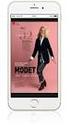 Här kan du läsa om vilka funktioner som finns tillgängliga i Switch King samt vilka möjligheter som finns för att sätta upp systemet (skalbarhet). Funktioner Switch King stödjer både Telldus TellStick
Här kan du läsa om vilka funktioner som finns tillgängliga i Switch King samt vilka möjligheter som finns för att sätta upp systemet (skalbarhet). Funktioner Switch King stödjer både Telldus TellStick
Modem och LAN (lokalt nätverk) Användarhandbok
 Modem och LAN (lokalt nätverk) Användarhandbok Copyright 2009 Hewlett-Packard Development Company, L.P. Informationen häri kan ändras utan föregående meddelande. De enda garantierna för produkter och tjänster
Modem och LAN (lokalt nätverk) Användarhandbok Copyright 2009 Hewlett-Packard Development Company, L.P. Informationen häri kan ändras utan föregående meddelande. De enda garantierna för produkter och tjänster
Voicecom BT-100. Säkerhetsinstruktioner. Introduktion
 1 2 Voicecom BT-100 Säkerhetsinstruktioner Använd aldrig enheten då du kör bil. För att undvika repor på enheten vid rengöring, använd endast mjuka material såsom bommulstrasa eller liknande. Ladda batteriet
1 2 Voicecom BT-100 Säkerhetsinstruktioner Använd aldrig enheten då du kör bil. För att undvika repor på enheten vid rengöring, använd endast mjuka material såsom bommulstrasa eller liknande. Ladda batteriet
Manual. Mini. En Joystickmus för styrning av datorer. 671216 Point-it! Mini USB. 671214 Point-it! Mini USB Kula
 Manual Mini En Joystickmus för styrning av datorer 671216 Point-it! Mini USB 671214 Point-it! Mini USB Kula Innehållsförteckning INLEDNING... 3 INSTALLATION... 3 MONTERING... 3 ANSLUTA POINT-IT! MINI TILL
Manual Mini En Joystickmus för styrning av datorer 671216 Point-it! Mini USB 671214 Point-it! Mini USB Kula Innehållsförteckning INLEDNING... 3 INSTALLATION... 3 MONTERING... 3 ANSLUTA POINT-IT! MINI TILL
Wi-Fi Direct-guide. Version A SWE
 Wi-Fi Direct-guide Version A SWE Gäller följande modeller Denna bruksanvisning gäller följande modeller: MFC-J650DW/J670DW/J690DW/J695DW Beskrivning av anmärkningar Följande ikon används i den här bruksanvisningen:
Wi-Fi Direct-guide Version A SWE Gäller följande modeller Denna bruksanvisning gäller följande modeller: MFC-J650DW/J670DW/J690DW/J695DW Beskrivning av anmärkningar Följande ikon används i den här bruksanvisningen:
!"#$%&'#(!)*+(!,(*-+.'!/0-!$#'!&+,,*('!/'!!!"#$%&%#'"()*+!,&()*, -./0.123$2.14)56
 !"#$%&'#(!)*+(!,(*-+.'!/0-!$#'!&+,,*('!/'!!!"#$%&%#'"()*+!,&()*, -./0.123$2.14)56 Innehåll 7 7.1 7.2 Spel 52 Spela ett spel 52 Spel för två spelare 52 1 1.1 1.2 1.3 1.4 1.5 1.6 1.7 1.8 1.9 1.10 2 2.1 2.2
!"#$%&'#(!)*+(!,(*-+.'!/0-!$#'!&+,,*('!/'!!!"#$%&%#'"()*+!,&()*, -./0.123$2.14)56 Innehåll 7 7.1 7.2 Spel 52 Spela ett spel 52 Spel för två spelare 52 1 1.1 1.2 1.3 1.4 1.5 1.6 1.7 1.8 1.9 1.10 2 2.1 2.2
Office 365 Kompetens 2013 / MB
 Innehåll Inledning / Inställningar... 2 Inloggning... 2 Koppling mobiltelefonen / pekplatta till systemet... 2 Tema... 2 E post... 2 E-post inställningar (signatur)... 2 E-posthistorik samt sökning...
Innehåll Inledning / Inställningar... 2 Inloggning... 2 Koppling mobiltelefonen / pekplatta till systemet... 2 Tema... 2 E post... 2 E-post inställningar (signatur)... 2 E-posthistorik samt sökning...
Säkerhetskopiering och återställning Användarhandbok
 Säkerhetskopiering och återställning Användarhandbok Copyright 2008 Hewlett-Packard Development Company, L.P. Windows och Windows Vista är antingen varumärken eller registrerade varumärken tillhörande
Säkerhetskopiering och återställning Användarhandbok Copyright 2008 Hewlett-Packard Development Company, L.P. Windows och Windows Vista är antingen varumärken eller registrerade varumärken tillhörande
Hjälpprogrammet Setup Användarhandbok
 Hjälpprogrammet Setup Användarhandbok Copyright 2007 Hewlett-Packard Development Company, L.P. Windows är ett USA-registrerat varumärke som tillhör Microsoft Corporation. Informationen häri kan ändras
Hjälpprogrammet Setup Användarhandbok Copyright 2007 Hewlett-Packard Development Company, L.P. Windows är ett USA-registrerat varumärke som tillhör Microsoft Corporation. Informationen häri kan ändras
Välkommen till ikanobank.se
 Välkommen till ikanobank.se Hej, här kan du läsa om hur du loggar in och använder vår internetbank. Vi går igenom överföringar, transaktioner, månadssparande m.m. Internetbanken har öppet varje dag, året
Välkommen till ikanobank.se Hej, här kan du läsa om hur du loggar in och använder vår internetbank. Vi går igenom överföringar, transaktioner, månadssparande m.m. Internetbanken har öppet varje dag, året
Hur skapar man formula r
 Hur skapar man formula r Gamla jämfört med nya sättet Förord Att skapa olika typer av dokument är styrkan i ett ordbehandlingsprogram, såsom Microsoft Word. Dock är denna flexibilitet även till en nackdel.
Hur skapar man formula r Gamla jämfört med nya sättet Förord Att skapa olika typer av dokument är styrkan i ett ordbehandlingsprogram, såsom Microsoft Word. Dock är denna flexibilitet även till en nackdel.
Logga in. Gå in på: www.t-d.se. Klicka på Logga in. Klicka på den region, kommun eller organisation där din verksamhet finns
 Registrera I TD Logga in Gå in på: www.t-d.se Klicka på Logga in. Klicka på den region, kommun eller organisation där din verksamhet finns inventerad och registrerad. Skriv in ditt användarnamn och lösenord.
Registrera I TD Logga in Gå in på: www.t-d.se Klicka på Logga in. Klicka på den region, kommun eller organisation där din verksamhet finns inventerad och registrerad. Skriv in ditt användarnamn och lösenord.
Sound Bar. Snabbstartguide HT-CT370
 Sound Bar Snabbstartguide HT-CT370 Innehållsförteckning Inställning 1 Innehållet i förpackningen 4 2 Installera 5 3 Ansluta 6 4 Starta systemet 8 5 Lyssna på ljud 9 Grundläggande funktioner Använda ljudeffekter
Sound Bar Snabbstartguide HT-CT370 Innehållsförteckning Inställning 1 Innehållet i förpackningen 4 2 Installera 5 3 Ansluta 6 4 Starta systemet 8 5 Lyssna på ljud 9 Grundläggande funktioner Använda ljudeffekter
Användar Guide. är ett varumärke av Google Inc.
 Användar Guide Android TM är ett varumärke av Google Inc. - 2 - Tack för att du köpt en MINIX NEO X5mini. Följ denna guide för att ställa in din enhet. MINIX NEO X5mini är en revolutionerande smart media
Användar Guide Android TM är ett varumärke av Google Inc. - 2 - Tack för att du köpt en MINIX NEO X5mini. Följ denna guide för att ställa in din enhet. MINIX NEO X5mini är en revolutionerande smart media
